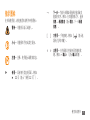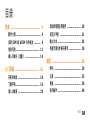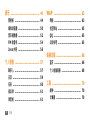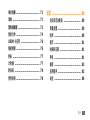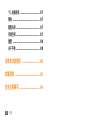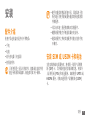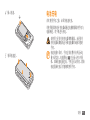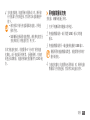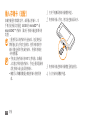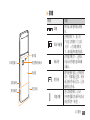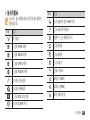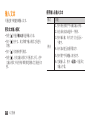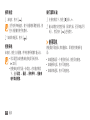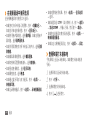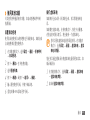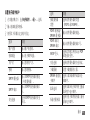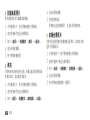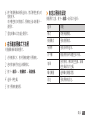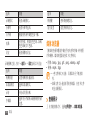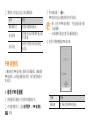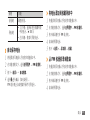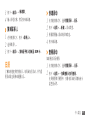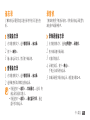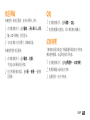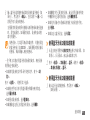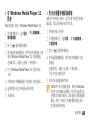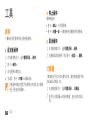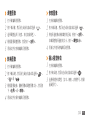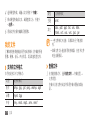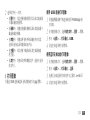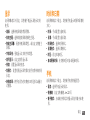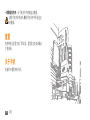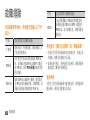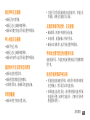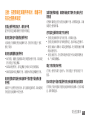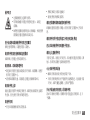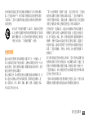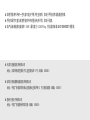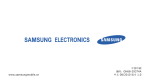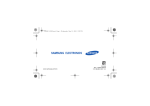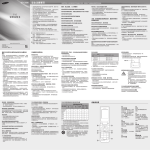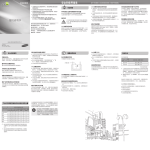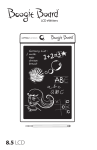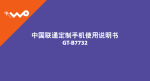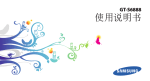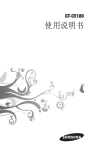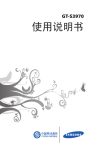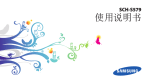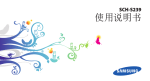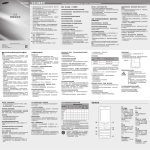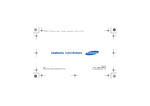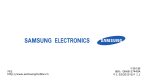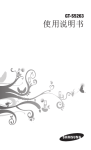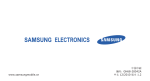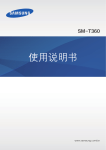Download Samsung GT-S5580/C 用户手册
Transcript
www.samsung.com/cn 中国印刷 编码:GH68-31316A 中文 07/2011 版本 1.2 GT-S5580 使用说明书 使用本说明书 感谢您购买三星手机。本手机基于三星的高科技和高 标准,为您提供高品质的移动通信和娱乐享受。 本使用说明书专门用于指导您了解手机的功能与特 性。 请先阅读说明文件 • 使用手机之前,请先仔细阅读全部安全注意事项和 本说明书,以确保安全和正确使用。 • 本说明书中的说明基于手机的默认设定。 • 本说明书中所用的图像和屏幕截图可能与实际产品 的外观不同。 • 本说明书中的内容可能与产品不同,也可能与服务 提供商或服务商提供的软件不同。如有变更,恕不 另行通知。请访问 www.samsung.com/cn 获得 说明书的最新版本。 2 使用本说明书 • 可用功能和附加服务可能因手机、软件或服务提供 商而异。 • 应用程序及其功能可能因国家、地区或硬件规格而 异。三星对由第三方应用程序导致的性能问题概不 负责。 • 您可以访问 www.samsung.com/cn 对手机的软 件进行升级。 • 本手机中提供的声源、墙纸和图像被许可在三星及 其各自所有人之间有限使用。针对商业或其他用途 抽取和使用这些资料将违反版权法。三星对用户的 此类版权侵权行为概不负责。 • 该产品包含某种免费/开源软件。其许可的确切条 款、免责声明、鸣谢和通知都可在三星网站 http:// opensource.samsung.com 查到。 • 请妥善保存本说明书以供日后参考。 指示图标 → 下一步— 为执行步骤必须选择的选项或功 能表的次序。例如:在功能表模式下,选择 信息 → 新建信息(表示信息,下一步新建 信息)。 在开始使用前,请先熟悉本说明书中的图标: 警告— 可能伤及自己或他人。 [ ] 方括号— 手机按键。例如:[ 源开/关/结束键)。 < > 尖括号— 在各屏幕上控制不同功能的软 键。例如:<确认> (表示确认软键)。 小心— 可能损坏手机或其它设备。 注意— 注释、使用提示或附加信息。 ► ](表示电 参照— 具有相关信息的页面。例如: ►�12 页(表示“参照 12 页”)。 使用本说明书 3 版权 • Windows Media Player® 是 Microsoft Copyright © 2010 Samsung Electronics • 其他所有商标和版权的所有权归各自所有者所有。 本说明书受国际版权法保护。 未经 Samsung Electronics 事先书面许可,不得以 任何形式或方式(电子或机械)复制、分发、转译或 传播本说明书中的任何内容,包括影印、录制或存储 在任何信息存储器和检索系统中。 商标 • SAMSUNG 和 SAMSUNG 徽标是 Samsung Electronics 的注册商标。 • Bluetooth® 是世界各地 Bluetooth SIG 公司的 注册商标。 • Java™ 是 Sun Microsystems 公司的商标。 4 使用本说明书 Corporation 的注册商标。 目录 安装 .................................... 9 启动和管理应用程序 ..................... 20 配件介绍 ..................................... 9 自定义手机 ................................ 21 安装 SIM 或 USIM 卡和电池 .......... 9 输入文本 ................................... 26 电池充电 ................................... 11 将显示屏当作镜子使用 .................. 28 插入存储卡(选配) ..................... 14 通讯 ................................... 29 入门指南 .............................. 16 呼叫 ........................................ 29 开机和关机 ................................ 16 记录 ........................................ 35 了解手机 ................................... 16 信息 ........................................ 36 进入功能表 ................................ 20 电子邮件 ................................... 40 目录 5 娱乐 ................................... 44 WAP ................................. 63 照相机 ..................................... 44 网络 ........................................ 63 媒体浏览器 ................................ 50 社区网站 ................................... 65 音乐播放器 ................................ 52 QQ ......................................... 65 FM 收音机 ................................ 54 幻剑书吧 ................................... 65 Java 内容 ................................ 56 连接功能 .............................. 66 个人信息 .............................. 57 蓝牙 ........................................ 66 联系人 ..................................... 57 个人电脑连接 ............................. 68 日历 ........................................ 59 6 任务 ........................................ 60 工具 ................................... 70 备忘录 ..................................... 61 闹钟 ........................................ 70 录音机 ..................................... 61 计算器 ..................................... 70 目录 单位换算 ................................... 71 设定 ................................... 80 词典 ........................................ 71 访问设定功能表 .......................... 80 图像编辑器 ................................ 72 声音设置 ................................... 80 我的文件 ................................... 74 铃声 ........................................ 80 USIM 卡应用 ............................ 76 显示 ........................................ 81 智能搜索 ................................... 76 时间和日期 ................................ 81 秒表 ........................................ 77 手机 ........................................ 81 计时器 ..................................... 77 通话 ........................................ 82 时间表 ..................................... 78 应用程序 ................................... 83 世界时间 ................................... 78 安全 ........................................ 86 目录 7 个人电脑连接 ............................. 87 网络 ........................................ 87 配置向导 ................................... 87 存储空间 ................................... 87 重置 ........................................ 88 关于手机 ................................... 88 功能表功能概述 ..................... 89 故障排除 .............................. 90 安全注意事项 ........................ 94 8 目录 安装 配件介绍 检查产品包装盒内是否有下列物品: • 手机 • 电池 • 旅行充电器(充电器) • 使用说明书 只可使用经三星认可的软件。盗版或非法软件可 能会导致损坏或故障,制造商对此不予保修。 • 随手机提供的物品可能不同,具体取决于您 所在地区可使用的或服务提供商所提供的软 件和配件。 • 可以向本地三星经销商购买其他配件。 • 随附的配件能为手机提供最好的支持。 • 提供的配件之外的其他配件可能与您的手机 不兼容。 安装 SIM 或 USIM 卡和电池 当您订购移动电话服务时,将获得一张用户识别模 块 (SIM) 卡,其中载有您的订购详细信息,例如个 人识别号码 (PIN) 和可选服务。如欲使用 UMTS 或 HSDPA 服务,可购买通用用户识别模块 (USIM) 卡。 安装 9 3 插入 SIM 卡或 USIM 卡。 如欲安装 SIM 或 USIM 卡和电池: 1 2 取下电池盖。 如果手机处于开机状态,请按住 [ ] 关机。 • 使 SIM 或 USIM 卡的金色触点面向下,将其 插入手机中。 • 如果未插入 SIM 或 USIM 卡,则仅能使用手 机的非网络服务和部分功能。 取下电池盖时,请小心不要弄伤指甲。 10 安装 4 插入电池。 电池充电 首次使用手机之前,必须为电池充电。 可使用提供的旅行充电器或通过电脑数据线将手机与 电脑相连,对手机进行充电。 5 装回电池盖。 仅使用三星许可的充电器和数据线。未经许可 的充电器或数据线会导致电池爆炸或损坏您的 手机。 电池电量不足时,手机会发出警告音并显示电 量不足信息。电池图标 也会显示空白并闪 烁。如果电池电量过低,手机会自动关机。需给 电池重新充电后才能继续使用手机。 安装 11 ›› 用旅行充电器充电 1 打开手机侧面多功能插口的外盖。 2 将旅行充电器的小端插头插入多功能插口中。 旅行充电器连接不当可能会导致手机严重损坏。 对于因误操作造成的任何损坏,将不予保修。 3 将旅行充电器的大端插头插入标准电源插座中。 • 可在充电时使用手机,但这会延长电池充电 的时间。 • 手机在充电时会变热。该现象属于正常情况, 不会影响手机的使用寿命或性能。 • 如果手机无法正常充电,请将手机和充电器拿 到三星服务中心。 12 安装 4 当电池充满电(电池图标不再移动)时,断开旅 行充电器与手机的连接,然后将其从电源插座中 拔下。 • 请勿在取下旅行充电器前取出电池。否则会 损坏手机。 • 如欲确保达到最佳电池性能,请先将电池完全 充电和放电(将电池用完)两三次。 首次为电池充电时,可能需要 4 个小时才可使电池 充满电。由于电池属于耗材类,会逐渐损耗,充电时 间也会因此缩短。电池的初始充电容量约为 1140 毫 安。 ›› 用电脑数据线充电 充电前,请确保电脑已开机。 1 打开手机侧面多功能插口的外盖。 2 将电脑数据线的一端(微型 USB)插入多功能 插口。 3 将电脑数据线的另一端连接到电脑的 USB 端口。 根据所用的电脑数据线类型,可能需等待片刻才 能开始充电。 4 当电池充满电(电池图标不再移动)时,断开电脑 数据线与手机的连接,然后将其从电脑上拔下。 安装 13 插入存储卡(选配) 如欲存储更多多媒体文件,必须插入存储卡。本 手机可支持最大容量达 16 GB 的 microSD™ 或 microSDHC™ 存储卡(取决于存储卡制造商和卡的 类型)。 三星使用公认的存储卡行业标准,但是某些品 牌可能无法与手机完全兼容。使用不兼容的存 储卡可能会损坏手机或存储卡,并损坏存储在 卡中的数据。 • 手机仅支持存储卡的 FAT 文件结构。如果插 入其他文件结构的存储卡,手机会要求重新格 式化存储卡或无法识别存储卡。 • 频繁写入和删除数据会缩短存储卡的使用寿 命。 14 安装 1 打开手机侧面存储卡插槽的外盖。 2 将存储卡插入手机,使其金色触点面向下。 3 将存储卡推进存储卡插槽直至锁定到位。 4 合上存储卡插槽的外盖。 ›› 取出存储卡 1 确保手机当前未使用存储卡。 2 打开手机侧面存储卡插槽的外盖。 3 轻推存储卡直到卡从手机脱开。 手机正在传送或存取数据时,请勿取出存储卡, 否则可能造成数据丢失,或损坏存储卡或手机。 4 从存储卡插槽中取出存储卡。 5 合上存储卡插槽的外盖。 ›› 格式化存储卡 在电脑上格式化存储卡可能会导致存储卡与手机不兼 容。请仅在手机上格式化存储卡。 在功能表模式下,选择设定 格式化存储卡 → <是>。 → 存储空间 → 存储卡 → 格式化存储卡之前,记住要将所有重要数据备份 到手机。制造商保修服务不包括因用户操作而导 致的数据丢失。 安装 15 入门指南 开机和关机 如欲开机: 1 按住 [ ]。 2 输入 PIN 码,然后按下 <确认>(如有必要)。 3 手机设置向导打开时,根据需要按照屏幕提示自 定义手机。 如欲关机,重复上述步骤 1。 • 在限制使用无线设备的区域(例如在飞机上 和医院里),请遵守所有张贴的警告和官方人 员的指示。 • 如欲仅使用手机的非网络服务,可切换到离线 模式。► 21 页 16 入门指南 了解手机 ›› 手机部位图 听筒 前置照相机镜头 (用于视频通话) 显示屏 确认键 音量键 左软键 存储卡槽 四向导航键 右软键 电源开/关/结束键 数字字母键 拨号键 特殊功能键 话筒 ›› 按键 按键 功能 软键 四向导航键 扬声器 多功能插口 后置照相机镜头 确认键 电池盖 拨号键 功能表键 照相机键 内置天线 功能表键 执行显示屏底部指示的操 作。 在待机模式下,进入用 户自定义功能表(左/右/ 上/下);在功能表模式 下,滚动选择功能表选项。 在功能表模式下,选择反 白显示的功能表选项或确 认输入。 拨打或接听电话;在待机模 式下,检索最近已拨、未接 或已接的号码及已发、已接 收的信息号码。 进入功能表模式;启动 任务管理器以查看所有活动 的应用程序(按住)。 入门指南 17 按键 功能 电源开/ 关/结束键 开机或关机(按住);结束 通话;在功能表模式下,返 回到待机模式。 数字字母键 输入数字、字母和字符。 特殊功能键 输入特殊字符或执行特殊功 能;在待机模式下,按住 [ ] 启动或取消静音模式; 在拨号屏幕中,按住 [ ] 在数字之间输入暂停符号。 音量键 调整手机的音量。 照相机键 在待机模式下,打开照相 机;在照相机模式下,拍照 或录制视频。 18 入门指南 ›› 待机屏幕 手机处于待机模式时,可看到下方的屏幕。在此屏幕 中,可查看手机的状态及访问应用程序。 1 2 3 图标 定义 1 查看指示符图标。 2 使用智能主屏幕项目。 3 进入联系人功能表和主功能表。 ›› 指示符图标 显示屏上显示的图标可能会因所在地区或服务 提供商而异。 图标 图标 定义 正在连接到安全的 WAP 网页 定义 已启动语音呼叫转移 信号强度 漫游中(在正常服务区外) 已连接 GPRS 网络 已连接电脑 已连接 EDGE 网络 已启动闹钟 已连接 UMTS 网络 已启动蓝牙 已连接 HSDPA 网络 已插入存储卡 正在进行语音通话 新短信 (SMS) 正在进行视频通话 新彩信 (MMS) 已启动 SOS 信息功能 新电子邮件信息 正在浏览 WAP 网页 入门指南 19 图标 定义 新语音留言 已启动正常情景 已启动静音模式 电池电量 当前时间 3 按下 <选择> 或确认键以确认反白显示的功能 表。 4 按下 <返回> 返回上一级功能表;按下 [ ]关 闭功能表或应用程序并返回待机模式。 启动和管理应用程序 ›› 启动多个应用程序 手机可以同时运行多个应用程序来执行多项任务。 进入功能表 如欲进入手机的功能表: 1 在待机模式下,按下 <功能表> 进入功能表模 2 如欲启动多个应用程序,按下 [ ] 返回功能表模式, 然后选择欲启动的应用程序。 ›› 使用任务管理器 式。 可使用任务管理器管理多个应用程序。 按下导航键选择功能表或应用程序。 如欲启动任务管理器: 20 入门指南 1 按住 [ ]。此时会出现活动应用程序的缩略图。 2 按照以下方法控制活动应用程序: • 如欲在应用程序之间进行切换,从活动应用程序 的缩略图中选择某个应用程序。 • 如欲查看所有运行的应用程序的 3D 缩略图,按 下 <选项> → 3D 模式。 • 如欲关闭应用程序,按下 <选项> → 结束。 • 如欲关闭所有使用中的应用程序,按下 <选项> → 结束所有的程序。 自定义手机 ›› 设置当前时间和日期 1 在功能表模式下,选择设定 → 时间和日期。 2 输入当前时间、日期并设置时间和日期格式。 ›› 调整按键音量 1 在待机模式下,按下音量键。 2 按下上或下音量键,可调整按键音量。 ›› 切换到静音模式 根据个人喜好自定义手机可实现更多功能。 在待机模式下,按住 [ ] 可启动或取消静音模式。 ›› 更改显示语言 ›› 设置声音设置 1 在功能表模式下,选择设定 → 手机 → 语言。 2 选择所需的语言。 可以通过自定义当前声音设置或切换到其他声音设置 来更改手机的声音。如欲设定声音模式: 1 在功能表模式下,选择设定 → 声音设置。 2 滚动到所用情景模式。 入门指南 21 3 按下 <编辑>。 4 自定义来电、新信息和其他话机声音的声音选 项。► 80 页 可用的声音选项可能会因所选模式而异。 如欲切换到另一模式,从列表中选择即可。 ›› 选择待机屏幕的墙纸 1 在功能表模式下,选择设定 → 显示 → 墙纸。 2 选择存储位置(如有必要)→ 选择图片。 ›› 选择功能表屏幕的主题 1 在功能表模式下,选择设定 → 显示 → 我的主题。 2 选择一个主题。 3 按下 <设定>。 22 入门指南 ›› 调整显示屏的亮度 显示屏的亮度级别会影响手机消耗电池电量的 速度。 1 在功能表模式下,选择设定 → 显示 → 亮度。 2 向左或向右调整亮度。 3 按下 <存储>。 ›› 设置功能表快捷键 使用智能主屏时,导航键不支持快捷键功能。 1 在功能表模式下,选择设定 → 手机 → 快捷键。 2 选择欲用作快捷键的按键。 3 选择欲分配给相应快捷键的功能表。 ›› 使用智能主屏 选项 功能 我的好友 访问常用号码列表中保存的 联系人。 如欲自定义智能主屏: 个人信息管理 收录器 访问即将到来的日程和任务。 1 在功能表模式下,选择设定 → 显示 → 智能主屏 智能搜索 2 按下 <编辑>。 3 选择要在智能主屏上显示的项目。 日历 单时钟 双时钟 通过该智能主屏,可访问常用的应用程序和联系人、 查看即将到来的事件或任务。可自定义智能主屏以满 足个人喜好和需要。 幕。 提供的项目可能随所在地区或服务提供商而异。 选项 功能 快捷键工具栏 访问常用应用程序。可根据 需要自定义锁定的快捷键工 具栏。 搜索存储在手机或 WAP 中的 特定数据。 查看日历。 查看当前时间及日期。 查看当地时间和世界时间。 4 按下 <选项> → 存储。 如果选择双时钟,则可以设置第二时钟。 5 按下确认键。 可以更改待机屏幕的样式。在功能表模式下,选 择设定 → 显示 → 智能主屏幕,然后向左或向右 滚动选择所需样式。 入门指南 23 如欲访问智能主项目,在待机模式下,按下导航键以 滚动浏览智能主屏幕上的项目,然后按下确认键以选 择项目。 如欲自定义快捷键工具栏: 1 在功能表模式下,选择设定 → 显示 → 智能主屏 幕。 2 按下 <编辑>。 3 选择快捷键工具栏并按下 <选项> → 编辑快捷 键。 4 选择欲更改的功能表或空位置。 5 选择所需功能表。 按下 <选项> → 打开选择子功能表(如有必要)。 6 按下 <存储>,或按下 <选项> → 存储。 24 入门指南 ›› 锁定手机 可通过启动手机密码来锁定手机。 1 在功能表模式下,选择设定 → 安全 → 手机锁 → 是(如有必要)。 2 输入 4 到 8 位的新密码,然后按下 <确认>。 3 再次输入新密码,然后按下 <确认>。 第一次访问需要密码的功能表时,手机会提示您 创建并确认密码。 如果启动手机锁,每次开机时都必须输入密码。 • 如果忘记密码,需要将手机带到三星服务中心 将其解锁。 • 对于因使用非法软件造成的密码或私人信息丢 失或其他损害,三星概不负责。 ›› 锁定 SIM 或 USIM 卡 可通过启动随 SIM 或 USIM 卡提供的 PIN 码来锁 定手机。 1 在功能表模式下,选择设定 → 安全 → PIN 码 锁。 2 输入 SIM 或 USIM 卡的 PIN 码并按下 <确认>。 如果已启动 PIN 码锁,则必须在每次开机时输入 PIN 码。 • 如果多次错误地输入 PIN 码,则 SIM 或 USIM 卡会被锁定。此时必须输入 PIN 解锁 密钥 (PUK) 才能解锁 SIM 或 USIM 卡。 • 如果因输入错误的 PUK 而导致 SIM 或 USIM 卡被锁定,请将卡带到服务提供商处 进行解锁。 ›› 启动手机追踪 如果某人在您的手机里插入了新的 SIM 或 USIM 卡,手机追踪功能会自动向设定收件人发送追踪信 息,以协助您定位并找回手机。如欲启动手机追踪: 1 在功能表模式下,选择设定 → 安全 → 手机追踪。 2 输入密码并按下 <确认>。 3 按下确认键以选择打开。 4 选择收件人打开收件人列表。 5 按下 <选项> → 联系人打开联系人列表。 6 选择联系人。 7 选择完毕后,按下 <添加> 返回收件人列表。 8 按下确认键存储收件人。 9 向下滚动并输入发件人姓名。 10按下确认键 → <接受>。 入门指南 25 输入文本 可通过按下键盘按键输入文本。 使用输入法输入文本 模式 1. 按下相应的数字字母键以输入拼音。 2. 向左或向右滚动选择一个拼音。 更改文本输入模式 • 按住 [ ] 并选择输入法可选择输入方法。 • 按下 [ ] 在中文、英文和数字输入模式之间进行 切换。 • 按下 [ ] 可切换到符号模式。 • 按住 [ ],在英文输入模式下可更改大小写,在中 文输入模式下可在拼音和简体笔划模式之间进行切 换。 26 入门指南 功能 拼音 3. 按下确认键。每个汉字上方会显示一 个数字。 4. 向下滚动直至出现所需汉字。 5. 按下数字字母键输入对应汉字。 6. 完成输入后,按下 <返回> 可返回文 本输入字段。 模式 简体 笔划 功能 1. 按下 [1] 到 [5] 输入笔划。无法确 定输入哪个笔划时,按下 [6],手机 会插入一个占位符。 2. 按下确认键。每个汉字上方会显示一 个数字。 T9 3. 向下滚动直至出现所需汉字。 4. 按下数字字母键输入对应汉字。 Abc 模式 5. 完成输入后,按下 <返回> 可返回文 本输入字段。 按下相应的数字字母键,直到屏幕上出 现所需字符。 功能 1. 按下 <选项> → 预测文本开启。 2. 按下相应的数字字母键可输入整个 单词。 3. 当单词正确显示时,按下右导航键。 如果未显示所需单词,按下上或下导 航键选择所需单词。 123 按下相应的数字字母键可输入数字。 符号 1. 按下上或下导航键以滚动到所需的符 号集。 2. 按下相应的数字字母键可输入符号。 入门指南 27 将显示屏当作镜子使用 通过启动前置照相机镜头以显示您的图像,以将显示 屏当作镜子来使用。如欲启动镜子模式,在功能表模 式下,选择应用程序 → 镜子。 • 按下左/右导航键以调节亮度。 • 按下 <美化> 并调节级别,以调节皮肤色调。 • 按下照相机键或确认键以拍摄一张自拍照片。 也可以通过在功能表模式下选择设定 → 手机 → 镜子模式 → 打开来启动镜子模式。如欲将显示 屏切换为镜子模式,在待机模式下,按住上音 量键。 28 入门指南 通讯 3 如欲结束通话,按下 [ 号码,按下 [ 呼叫 了解如何使用通话功能,如拨打和接听电话、在通话 过程中使用可用的选项,或者自定义和使用与通话相 关的功能。 ›› 拨打和接听电话 拨打电话 1 在待机模式下,输入区号和电话号码。 2 按下 [ ] 拨打该号码。 对于视频通话,按下<选项> ]。 • 可使用联系人保存经常拨打的号码。► 57 页 • 如欲快速访问通话记录以重新拨打最近拨打的 ]。 拨打 IP 电话 1 在待机模式下,输入区号和电话号码。 2 按下 <选项> → IP 电话。 默认 IP 电话前缀号码显示在电话号码之前并拨 号。 可以更改为其他前缀并添加新 IP 电话前缀。在 功能表模式下,选择设定 → 通话 → 语音通话 → IP 电话。 → 视频通话。 通讯 29 接听电话 拨打国际长途 1 1 在待机模式下,按住 [0] 插入 +。 2 输入欲拨打的完整号码(国家代码、区号和电话号 来电时,按下 [ ]。 当手机铃声响起时,按下音量键可调整音量,按 住下音量键可使手机静音。 2 如欲结束通话,按下 [ ]。 来电时,按住上音量键,呼叫者将听到繁忙提示音。 • 可以设置自动拒绝来电的电话号码名单。 ► 33 页 • 拒绝来电时可发送一条信息。在功能表模式 30 通讯 → ] 进行拨打。 ›› 使用耳机 拒绝来电 下,选择设定 → 通话 电并发送短信。 码),然后按下 [ 所有呼叫 → 拒接来 将提供的耳机插入多功能插口,即可拨打和接听电 话: • 如欲重拨最后一个使用的号码,按住耳机按钮。 • 如欲接听电话,按下耳机按钮。 • 如欲结束通话,按下耳机按钮。 ›› 在语音呼叫中使用选项 • 如欲成组发送 DTMF(双音多频)音,按下 <选项> • 如欲调整音量,请按下上或下音量键。 • 如欲启用扬声器功能,按下确认键。 在嘈杂环境中,使用扬声器功能有时可能很难 听清通话内容。为改善音质效果,请使用正常 通话模式。 • 如欲保持通话,按下 <保持>。如欲返回保持的通 话,按下 <返回>。 • 如欲通过蓝牙耳机与对方通话,按下 <选项> 发送 DTMF。DTMF 音是通话中在按下数字键时 用于声音拨号时的声音。 • 如欲将当前通话切换为视频通话,按下 <选项> → 切换到视频通话。 • 如欲拨打另一号码,先保持第一个通话,再拨打一 个新的号码。 • 如欲接听第二个电话,在呼叫等待铃音响起时按下 [ ]。手机会自动保持第一个通话。必须订制呼叫 等待服务才能使用此功能。 • 如欲在两个通话间切换,按下 <切换>。 • 如欲结束通话,按下 [ ]。 • 如欲进行三方通话,拨打第二个电话并在接通第二 方时按下 <选项> → 电话会议。必须订制多方通话 服务才能使用此功能。 → 进行语音呼叫时可使用以下选项: → 转换到耳机。 • 如欲关闭话筒使对方听不到自己的声音,按下 <选 项> → 静音。 • 如欲关闭按下按键时的声音,按下 <选项> → 关闭 按键音。 • 如欲拨打第二个电话,按下 <选项> → 新通话。 通讯 31 ›› 在视频通话中使用选项 进行视频通话时可使用以下选项: • 如欲使对方看不到自己的图像,按下 <隐藏自己>。 如欲允许来电者看到您,按下 <显示自己>。 • 如欲停用扬声器功能,选择扬声器。如欲启用扬声 器功能,选择扬声器关闭。 • 如欲关闭话筒使对方听不到自己的声音,选择已解 除静音。 • 如欲截取屏幕的图像,选择截取图像。 • 如欲切换到后置照相机镜头,选择前镜头。 • 如欲更改查看模式,选择显示风格。 • 如欲调整亮度,选择亮度。 • 如欲通过蓝牙耳机与对方通话,按下 <选项> → 转换到耳机。 • 如欲记录视频通话,按下 <选项> → 录制视频通话。 32 通讯 • 如欲对图像应用效果,按下 <选项> → 显示选项 → 选项。 • 如欲成组发送 DTMF(双音多频)音,按下 <选项> → 发送 DTMF ,并输入号码,然后按下 <发送>。 • 如欲将当前通话切换为语音通话,按下 <选项> 转换到语音通话。 • 如欲自定义视频通话设定,按下 <选项> ›› 查看和拨打未接来电 → 设定。 手机屏幕上会显示未接来电。如欲拨打未接来电的 号码: 1 选择屏幕上显示的未接来电。 2 按下 <打开>。 3 选择欲拨打的未接来电。 4 按下 [ ] 进行拨打。 → ›› 使用其他功能 拨打虚拟来电 可以使用各种通话相关功能,如自动拒绝或呼叫转 移/限制。 如欲离开会议或令人厌烦的会谈,可以假装接到电 话。 设置自动拒绝 如欲拨打虚拟来电,在待机模式下,按住下音量键。 在指定的时间长度后,将会接到一个虚拟来电。 使用自动拒绝可自动拒绝特定号码的来电。如欲启动 自动拒绝和设置拒绝列表: 您可以更改虚拟来电前的延迟时间。在功能表 模式下,选择设定 → 通话 → 虚拟来电 → 虚拟 来电计时器。 1 在功能表模式下,选择设定 → 通话 → 所有呼叫 → 自动拒绝。 2 按下 <更改> 打开拒绝功能。 3 选择拒绝列表。 4 按下 <新建> 或按下 <选项> → 新建。 5 输入要拒绝的号码,并按下确认键。 6 重复步骤 4-5 添加更多号码。 您还可以通过播放录音使虚拟来电显得更加真实。如 欲录制语音: 1 在功能表模式下,选择设定 → 通话 → 虚拟来电 → 虚拟来电声音。 2 滚动到虚拟来电声音。 通讯 33 3 按下 <编辑>。 4 按下确认键开始录制。 5 对着话筒说话。 6 完成后,按下 <停止>。 7 按下 <返回> 两次,然后按下 <存储>。 设置呼叫转移 呼叫转移是一种网络功能,可以将来电发送给指定的 其他号码。可单独为几种无法接听电话的情况(如已 经在通话中,或者不在服务区)设置此功能。 设置呼叫限制 呼叫限制是一种网络功能,可限制特定通话类型或阻 止对方拨打您的电话。 1 在功能表模式下,选择设定 → 通话 → 语音通话 或视频通话 → 呼叫限制。 2 选择要限制的通话类型。 3 按下确认键以启动呼叫限制。 4 输入呼叫限制密码并按下 <确认>。 设置呼叫等待 1 在功能表模式下,选择设定 → 通话 → 语音通话 呼叫等待是一种网络功能,可以在您正在通话时提醒 有来电呼入。此功能仅可用于语音呼叫。 2 选择一种情况。 3 选择转移到。 4 输入呼叫转移到的号码,然后按下 <选项> → 1 在功能表模式下,选择设定 → 通话 → 语音通话 或视频通话 → 呼叫转移。 确认以启动呼叫转移。 34 通讯 → 2 呼叫等待。 按下确认键以启动或取消呼叫等待。 记录 了解如何查看和管理已拨、已接或未接来电和已接收/ 发送信息的记录。 ›› 查看通话和信息记录 可以查看按类型筛选的通话和信息记录。手机可以保 存 30 个已拨电话、30 个未接来电、30 个已接来 电、30 条已接收信息和 30 条已发送信息的记录。 1 在功能表模式下,选择通信 → 记录。 2 向左或向右滚动到记录类型。 3 选择欲查看其详细信息的记录。 在细节视图下,您可以拨打号码、向号码发送信 息或将号码添加到联系人或拒绝列表中。 ›› 查看通话管理器 在记录管理器中,可以查看发送或接收的数据量、信 息数量以及总的通话时间和费用。 1 在功能表模式下,选择通信 → 记录 → <选项> → 记录管理器。 2 可查看以下选项。 选项 通话持续时间 通话费用 功能 查看通话时间数据,如最近一 次通话时长和总的通话时间。 查看通话费用记录,如最近一 次通话费用和总的通话费用。 也可设置货币和单位价格或 费用限制以根据通话计划限制 通话;费用计数器可能不可 用,具体视 SIM 或 USIM 卡 而定。 通讯 35 选项 功能 信息计数器 查看已发送和接收的信息数 量。 数据计数器 查看已发送和接收的数据量。 在记录管理器中可以重置这些记录。按下 <选 项> → 重置或全部重置。 信息 3 向下滚动并输入信息文本。 4 按下确认键发送信息。 • 如果决定不立即发送信息,可将其保存在草稿 箱中以备后用。 • 如果信息发送时出错,信息会保存在发件箱 中,以便稍后尝试重新发送。 • 信息在成功发送后会保存在已发件箱中。 ›› 设置彩信 (MMS) 设定 了解如何创建和发送短信 (SMS) 或彩信 (MMS),以 及查看或管理已发送或接收的信息。 如欲发送和接收彩信,必须启动用于连接 MMS 服务 器的连接设定。除了服务提供商预设的设定之外,还 可以添加自己的连接设定。 ›› 发送短信 1 在功能表模式下,选择设定 → 网络 → 连接 → 1 在功能表模式下,选择信息 → 新建信息。 2 输入号码。 可通过按下确认键从最近联系人、联系人或分组 中选择。 36 通讯 是。 2 按下 <选项> → 新建。 3 自定义连接设定的参数。 选项 功能 设置名称 输入设定名称。 接入名称 输入接入点名称。 验证类型 选择身份验证类型。 用户 ID 输入您的用户名。 密码 输入您的密码。 协议 选择网络协议。 主页网址 输入彩信服务器地址。 代理服务器地址 输入代理服务器的地址。 端口 输入 MMS 服务器的端口号。 延迟时间(秒) 高级设定 设置手机等候网络响应的 时间。 自定义静态 IP 或 DNS 地 址。 4 完成后,按下 <存储>。 5 在功能表模式下,选择信息 → 设定 → 彩信 → 彩信设定。 6 选择要使用的连接设定。 ›› 发送彩信 1 在功能表模式下,选择信息 → 新建信息。 2 输入号码或电子邮件地址。 可通过按下确认键从最近联系人、联系人或分组 中选择。 3 向下滚动并输入信息文本。 4 按下 <选项> → 增加多媒体或附加项目 → 选项 以附加文件。 可以从文件列表中选择文件,也可以拍摄(或录 制)照片、视频或声音。 5 按下确认键即可发送信息。 通讯 37 ›› 查看信息 接收、发送或保存的信息自动分类存储在下列信息文 件夹中。 • 收件箱:接收到的短信或彩信 • 已发件箱:已发信息 • 发件箱:正在发送或等待发送的信息 • 草稿箱:保存留作以后使用的信息 • 小区信息:所有频道或个人频道的信息 • 垃圾箱:垃圾信息 1 在功能表模式下,选择信息并选择信息文件夹。 如欲按信息对话查看信息,选择聊天。 2 选择短信或彩信。 38 通讯 在信息文件夹中,按下 <选项> 可使用以下选项: • 如欲回复信息,选择回复。 • 如欲将信息转发给其他联系人,选择转发。 • 如欲将联系人添加到存储器,选择添加到联系人。 • 如欲删除信息,选择删除。 • 如欲删除多条信息,选择删除多项。 • 如欲阻止来自指定的地址的信息,选择阻止地址。 • 如欲将信息移至创建的文件夹,选择移动到我的文 件夹。 • 如欲将信息移动到手机、SIM 卡或 USIM 卡,选择 移动到手机或移动到 SIM 卡。 • 如欲搜索所需的信息,选择搜索。 • 如欲按需要排序信息,选择排列方式。 ›› 使用信息模板 3 创建彩信,输入主题并添加所需附件以用作模 了解如何创建文本模板,以及如何使用模板快捷方便 地创建新信息。 创建文本模板 1 在功能表模式下,选择信息 短语。 → 我的文件夹 → 常用 2 按下 <选项> → 创建。 3 输入文本,然后按下确认键。 现在就可以在创建短信、彩信时,使用添加文本选项 在文本字段中插入文本模板。 创建彩信模板 1 在功能表模式下,选择信息 → 我的文件夹 → 彩信 贺卡。 2 按下 <创建>。 板。► 37 页 4 按下确认键。 现在即可使用彩信模板创建新彩信。从彩信贺卡列表 中,滚动到某一模板,然后按下 <选项> → 发送。随 即打开模板以用作新彩信。 ›› 创建文件夹来管理信息 了解如何根据喜好和需要创建文件夹管理信息。 1 在功能表模式下,选择信息 → 我的文件夹。 2 按下 <选项> → 新建文件夹。 3 输入新文件夹名称,然后按下确认键。 现在可以将重要信息从收件箱或已发件箱中移动到自 定义文件夹,以简化管理并避免意外删除。 通讯 39 ›› 发送 SOS 信息 出现紧急情况时,可将 SOS 信息发送给指定接收人 以寻求帮助。 该功能可能无法使用,具体取决于所在的区域。 1 在功能表模式下,选择信息 → 设定 → SOS 信息 → 发送选项。 2 按下 <更改> 打开 SOS 信息功能。 3 选择收件人打开收件人列表。 4 输入收件人号码,并按下确认键。 可按下 <选项>,从联系人、分组或近期联系人 中选择。 5 选择重复,然后选择重复发送 SOS 信息的次数。 40 通讯 6 按下 <返回> → <是>。 如欲发送 SOS 信息,必须在待机模式下合上滑盖, 然后连续按下音量键 4 次。 发送 SOS 信息后,将暂停所有手机功能,直到 按下 [ ]。 电子邮件 了解如何创建和发送电子邮件信息,以及查看或管理 已发送或接收的信息。 ›› 设置电子邮件帐户及设定 除服务提供商预设的电子邮件帐户之外,还可以添加 自己的电子邮件帐户。同时,还可以为电子邮件服务 添加自己的连接设定。 设置电子邮件帐户 1 2 输入电邮地址和密码。 3 按照以下屏幕自定义帐户设定。 在功能表模式下,选择电子邮件 → <是> → 选项。 选项 功能 接收服务器 类型 POP3 服务器/ IMAP4 服务器 POP3 端口/ IMAP4 端口 选择收件服务器的类型 (POP3 或 IMAP4)。 输入收件服务器的地址。 选项 功能 帐户名称 输入帐户的名称。 电邮地址 输入电子邮件地址。 APOP 登入 选择此功能以利用认证 POP 来增强安全性。 用户名 输入您的用户名。 安全连接 选择收件服务器的安全协议。 密码 输入您的密码。 下载限制 设置下载数据的上限。 输入 SMTP 服务器的地址 (外发服务器)。 输入 SMTP 服务器的端口 号。 选择 SMTP 服务器的安全 协议。 IMAP4 接收电 子邮件 选择只取回新邮件或取回全 部邮件。 选择仅取回电子邮件的主题或 取回整个电子邮件。 选择在电子邮件服务器上备份 原始电子邮件。 SMTP 服务器 SMTP 端口 安全连接 取回选项 保留在服务器 输入收件服务器的端口号。 通讯 41 选项 功能 将 POP 置于 SMTP 之前 选择连接到SMTP服务器之 前先登录POP3服务器以利 安全。 选择使用验证以确保与 SMTP服务器连接的安全性。 选择使用 POP3 或 IMAP4 服务器的登录信息进行 SMTP 验证;如果未选择此 选项,则会提示您输入用户名 和密码。 SMTP 认证. 与 POP3/ IMAP4 相同 4 完成新建帐户后,请选择一个要选择的帐户。 设置电子邮件设定 1 在功能表模式下,选择设定 → 网络 → 连接 → <是>。 2 按下 <选项> → 新建。 42 通讯 3 自定义网络设定。 ►“设置彩信 (MMS) 设定”(36 页) 4 完成后,按下 <存储>。 5 在功能表模式下,选择电子邮件 → <选项> → 设置 → 电子邮件设定。 6 选择要使用的连接设定。 ›› 发送电子邮件 1 在功能表模式下,选择电子邮件。 2 按下 <选项> → 新建电邮。 3 输入电子邮件地址。 可通过按下确认键从近期联系人、联系人或分组 中选择。 4 向下滚动并输入主题。 5 向下滚动并输入电子邮件正文。 6 按下 <选项> → 附加项目并附加文件。 可以从文件列表中选择文件,也可以拍摄(或录 制)新照片、视频或声音。 7 按下确认键发送信息。 ›› 查看电子邮件 1 在功能表模式下,选择电子邮件。 2 选择电子邮件帐户(如有必要)。 3 按下确认键。 4 选择电子邮件或标题。 5 如果选择了标题,请按下 <取回> 查看电子邮件 正文。 通讯 43 娱乐 2 逆时针旋转手机进入横屏模式。 3 将镜头对准拍摄对象并进行必要调整。 照相机 了解如何拍摄和查看照片及视频。可以拍摄最高分辨 率为 2048 x 1536 像素(320 万像素)的照片和最 高分辨率为 320 x 240 像素的视频。 ›› 拍摄照片 1 在待机模式下,按下照相机键打开照相机。 • 照相机界面仅在横屏模式下显示。 • 如果未使用照相机的时间达到指定时间长度, 照相机会自动关闭。 • 视拍摄场景或拍摄条件的不同,存储容量可 能不同。 44 娱乐 按键 导航键 音量键 功能 • 左/右键:设置曝光值。 • 上键:选择取景器模式。 • 下键:选择照相机开始拍照前的 延迟时间。 放大或缩小。最大分辨率时不能使 用放大或缩小的功能。 <选项> 自定义照相机设定。 <查看> 查看最近拍摄的照片或视频。 4 按下照相机键拍照。 照片会自动保存。 拍照后,按下 <查看> 以查看拍摄的照片。 • 如欲查看更多照片,可按下左/右键。 • 如欲通过彩信、电子邮件或蓝牙无线功能给他人发 送照片,按下 <选项> → 发送通过 → 选项。 • 如欲上传照片到 WAP 站点,按下 <选项> → 上传 到网站。 • 如欲将照片设置为墙纸或联系人的来电显示图像, 按下 <选项> → <设定为> → 选项。 • 如欲删除照片,按下 <选项> → 删除。 • 如欲放大或缩小,按下 <选项> → 缩放。 • 如欲更改照片名称,按下 <选项> → 重命名。 • 如欲编辑照片,按下 <选项> → 编辑。 • 如欲开始幻灯片播放,按下 <选项> → 幻灯片。 • 如欲设置照片的蓝牙可见模式,按下 <选项> → 蓝牙可见性 开。 • 如欲打印照片,按下 <选项> → 打印通过 → 选项。 • 如欲防止照片被意外删除,按下 <选项> → 保护 启动。 • 如欲查看照片详细信息,按下 <选项> → 详情。 ›› 在自拍模式下拍照 可使用前置照相机镜头方便地给自己拍照。 1 在待机模式下,按下照相机键打开照相机。 2 逆时针旋转手机进入横屏模式。 3 按下 <选项> → 拍摄模式 → 自拍 → <返回>。 4 进行必要的调整。 5 按下照相机键拍照。 娱乐 45 ›› 拍摄美肌照片 使用美肌模式可以隐藏面部瑕疵。 1 在待机模式下,按下照相机键打开照相机。 2 逆时针旋转手机进入横屏模式。 3 按下 <选项> → 拍摄模式 → 美肌 → <返回>。 4 进行必要的调整。 5 按下照相机键拍照。 ›› 连拍 可轻松对移动对象进行连拍。拍摄儿童玩耍的情景或 体育活动时,此功能非常有用。 1 在待机模式下,按下照相机键打开照相机。 2 逆时针旋转手机进入横屏模式。 3 按下 <选项> → 拍摄模式 → 连续拍摄 → <返回>。 46 娱乐 4 进行必要的调整。 5 按住照相机键。 照相机会连续拍摄照片,直至松开照相机键。 ›› 拍摄全景照片 可使用全景拍照模式拍摄宽幅全景照片。此模式非常 适用于拍摄风景。 1 在待机模式下,按下照相机键打开照相机。 2 逆时针旋转手机进入横屏模式。 3 按下 <选项> → 拍摄模式 → 全景拍摄 → <返回>。 4 进行必要的调整。 5 按下照相机键拍摄第一张照片。 6 将手机缓慢移动到所选方向,然后将橙色框与对 焦框对齐。 对齐橙色框与对焦框后,照相机会自动拍摄下一 张照片。 ›› 自定义照相机设定 拍摄照片之前,按下 <选项> 访问以下选项: 选项 功能 模式 切换到摄像机。 ›› 在乐魔拍照模式下拍照 拍摄模式 更改拍照模式。 可拍摄带渐晕效果的照片。 分辨率 更改分辨率选项。 1 在待机模式下,按下照相机键打开照相机。 2 逆时针旋转手机进入横屏模式。 3 按下 <选项> → 拍摄模式 → 乐魔拍摄。 4 选择一种色调。 5 按下照相机键拍照。 白平衡 根据照明条件调整色彩平衡。 效果 应用特效,例如灰色色调、深褐 色色调或负片色调。 曝光测量 选择曝光测量类型。 设定 更改照相机设定。 7 重复步骤 6 以完成全景照片。 娱乐 47 拍摄照片之前,按下 <选项> → 设定访问以下设定: 设定 功能 夜间模式 设置是否使用夜间模式。 照片质量 设定照片的质量级别。 取景器模式 选择取景器模式。 查看 设置照相机显示拍摄的图像。 快门音 存储器 设置照相机快门在拍照时发出的 声音。 选择用于存储所拍摄照片的存储 位置。 快捷键 查看快捷键信息。 复位设置 重置照相机设定。 48 娱乐 ›› 录制视频 1 在待机模式下,按下照相机键打开照相机。 2 逆时针旋转手机进入横屏模式。 3 按下 <选项> → 模式 → 摄像机切换为摄像机模 式。 4 将镜头对准拍摄对象并进行必要调整。 按键 导航键 功能 • 左/右键:设置曝光值。 • 上键:选择取景器模式。 • 下键:选择摄像机开始录制前的 延迟时间。 音量键 放大或缩小。 <选项> 自定义摄像机设定。 <查看> 查看最近拍摄的照片或视频。 5 6 按下 <停止> 或照相机键以停止录制。 按下照相机键开始录制视频。 视频会自动保存。 录制视频后,按下 <查看> 以查看录制的视频。 • 如欲播放视频,按下确认键。播放期间,按下确认 键可以暂停或继续播放。 • 如欲查看更多视频,按下左/右键。 • 如欲通过信息、电子邮件或蓝牙无线功能给他人发 送视频,按下 <选项> → 发送通过。 • 如欲将视频发布到社区网站或博客,按下 <选项> → 上传到网站。 • 如欲删除视频,按下 <选项> → 删除。 • 如欲更改视频名称,按下 <选项> → 重命名。 • 如欲开始幻灯片播放,按下 <选项> → 幻灯片。 • 如欲设置视频的蓝牙可见模式,按下 <选项> → 蓝牙可见性 开。 • 如欲防止视频被意外删除,按下 <选项> 启动。 • 如欲查看视频详细信息,按下 <选项> → 保护 → 详情。 ›› 自定义摄像机设定 录制视频之前,按下 <选项> 访问以下选项: 选项 功能 模式 切换到照相机。 娱乐 49 选项 功能 选项 功能 录制模式 更改录制模式。 快捷键 查看快捷键信息。 分辨率 更改分辨率选项。 复位设置 重置照相机设定。 白平衡 根据照明条件调整色彩平衡。 效果 应用特效,例如灰色色调、深褐 色色调或负片色调。 媒体浏览器 设定 更改摄像机设定。 了解如何查看和播放存储在手机内存和存储卡中的图 片和视频。媒体浏览器支持以下文件格式: 录制视频之前,按下 <选项> → 设定访问以下设定: 选项 功能 视频质量 设置视频的质量级别。 取景器模式 选择取景器模式。 录音 开启或关闭音频。 存储器 选择用于存储所录制视频的存储 位置。 50 娱乐 • 图像:bmp、jpg、gif、png、wbmp、agif • 视频:mp4、3gp • 一些文件格式不支持,具体取决于手机的软 件。 • 如果文件大小超出可用的存储器,在打开文件 时会出现错误。 ›› 查看照片 1 在功能表模式下,选择应用程序 → 媒体浏览器。 2 选择要查看的类别 → 照片(无图标)。 查看照片时,使用以下选项: • 如欲查看更多照片,可向左或向右滚动。 • 如欲通过信息、电子邮件或蓝牙无线功能给他人发 送照片,按下 <选项> → 发送通过 → 选项。 • 如欲将照片发布到社区网站或博客,按下 <选项> → 上传到网站。 • 如欲将照片设置为墙纸或联系人的来电显示图像, 按下 <选项> → <设定为> → 选项。 • 如欲删除照片,按下 <选项> → 删除。 • 如欲缩放照片,按下 <选项> → 缩放。 • 如欲添加标签对照片分类,按下 <选项> → 管理标 签 → 添加。如欲删除标签,按下 <选项> → 管理 标签 → 移除。 • 如欲编辑照片,按下 <选项> → 编辑。 • 如欲设置照片的等级,按下 <选项> → 等级。 • 如欲作为幻灯片查看所有照片,按下 <选项> → 幻灯片。 • 如欲使用 USB 连接或蓝牙无线功能打印照片,按下 <选项> → 打印通过 → 选项。 ›› 播放视频 1 在功能表模式下,选择应用程序 → 媒体浏览器。 2 选择要播放的视频(带播放图标)。 3 按下确认键开始播放。 4 使用下列按键控制播放过程: 按键 功能 确认键 暂停或继续播放。 音量键 调整音量。 导航键 • 左键:在文件中快退(按住)。 • 右键:在文件中快进(按住)。 娱乐 51 ›› 播放幻灯片 ›› 播放音乐 您可作为幻灯片查看所有照片和视频。 1 2 选择类别 → <选项> → 幻灯片。 3 逆时针旋转手机进入横屏模式。 在功能表模式下,选择应用程序 → 将音乐文件传送到手机或存储卡后: 媒体浏览器。 1 在功能表模式下,选择音乐 → 音乐库。 2 选择音乐类别 → 音乐文件。 3 使用下列按键控制播放过程: 音乐播放器 了解如何使用音乐播放器收听自己喜爱的音乐。音乐 播放器仅支持 mp3 文件格式。 ›› 向手机添加音乐文件 首先将文件传送到您的手机或存储卡中: • 从 WAP 下载。► 63 页 • 通过选配的 Samsung Kies 从电脑下载。► 68 页 • 通过蓝牙接收。► 67 页 • 复制到存储卡。► 69 页 52 娱乐 按键 功能 确认键 暂停或继续播放。 按键 功能 音量键 调整音量。 导航键 • 上键:访问文件列表。 • 下键:更改重复模式。 • 左键:返回上一个文件或文件开 始;在文件中快退(按住)。 • 右键:跳至下一个文件;在文件 中快进(按住)。 ›› 新建播放列表 5 按下 <选项> → 添加 → 曲目。 6 选择欲添加的文件并按下 <添加>。 ›› 查找音乐信息 了解如何访问在线音乐服务以获得歌曲的信息。 • 某些服务提供商不提供此服务。 • 数据库可能未包含所有歌曲的信息。 1 在功能表模式下,选择音乐 → 查找音乐。 2 按下确认键以记录歌曲的一部分。 10 秒钟后,录制将自动停止。 1 在功能表模式下,选择音乐 → 音乐库 → 播放列 3 按照屏幕提示将录制结果发送到音乐信息服务器。 2 按下 <选项> → 新建播放列表。 3 输入新播放列表的名称,并按下确认键。 4 选择新播放列表。 ›› 自定义音乐播放器设定 表。 1 在功能表模式下,选择音乐 → 设定。 娱乐 53 2 调整以下设定以自定义音乐播放器: 选项 功能 播放器设定 设置音乐播放器选项。 音乐菜单 音乐设定 选择要在音乐库屏幕中显示的 音乐类别。 选择用于查找音乐信息的连 接设定。 3 按下确认键 → <是>。 FM 收音机会自动搜索并保存可用电台。 • 第一次打开 FM 收音机时,手机会提示您开始 自动调频。 • 自动调频只能定位信号足够强的电台。 4 使用下列按键控制 FM 收音机: FM 收音机 了解如何在 FM 收音机上收听音乐和新闻。如欲收听 FM 收音机,必须连接提供的耳机(该耳机用作收音 机天线)。 ›› 收听 FM 收音机 1 将提供的耳机插入手机的多功能插口中。 2 在功能表模式下,选择应用程序 → FM 收音机。 54 娱乐 按键 功能 确认键 打开或关闭 FM 收音机。 按键 音量键 功能 调整音量。 • 上/下键:选择保存在收藏列表 导航键 中的电台。► 55 页 • 左/右键:搜索可用的电台。 ›› 自动保存电台 1 将提供的耳机插入手机的多功能插口中。 2 在功能表模式下,选择应用程序 → FM 收音机。 3 按下 <选项> → 自动搜索。 4 选择是进行确认(如有必要)。 FM 收音机会自动搜索并保存可用电台。 ›› 将电台添加到收藏列表中 1 将提供的耳机插入手机的多功能插口中。 2 在功能表模式下,选择应用程序 → FM 收音机。 3 按下确认键打开 FM 收音机。 4 滚动到所需电台。 5 按下 <选项> → 添加到 → 收藏。 ›› 从 FM 收音机录制歌曲 1 将提供的耳机插入手机的多功能插口中。 2 在功能表模式下,选择应用程序 → FM 收音机。 3 按下确认键打开 FM 收音机。 4 滚动到所需电台。 娱乐 55 5 按下 <选项> → 录音。 6 完成录制后,按下 <停止>。 录制的文件将保存在我的文件(在功能表模式下, 选择我的文件 → 声音)。 如欲听取录制的文件,按下 <选项> → 转至“声 音”。 ›› 自定义 FM 收音机设定 1 在功能表模式下,选择应用程序 → FM 收音机。 2 按下 <选项> → 设定。 3 调整以下设定来自定义 FM 收音机: 选项 默认名称 默认内存 56 娱乐 功能 为 FM 收音机中录制的声音 片段设置默认前缀。 设置用于保存所录制声音片段 的存储位置。 选项 功能 FM 收音机自动 关闭 设置 FM 收音机在指定时间 后自动关闭。 Java 内容 了解如何使用采用 Java 技术开发的游戏和应用程 序。 根据手机的软件,可能不支持下载 Java 游戏或 应用程序。 如欲玩游戏或启动应用程序: 1 在功能表模式下,选择游戏。 2 从列表中选择游戏或应用程序,然后按照屏幕提 示进行操作。 • 提供的游戏或应用程序可能随所在地区而异。 • 游戏或应用程序的控制方式和选项可能有所 不同。 个人信息 联系人 了解如何创建和管理存储在手机内存或者 SIM 或 USIM 卡上的个人或公司联系人的列表。可保存联系 人的姓名、手机号码、家庭电话号码、电子邮件地址 及更多信息。 ›› 新建联系人 最多可在手机内存中保存 2000 个联系人。SIM 或 USIM 卡可保存的联系人的数量可能随卡的不同而有 所差异。 1 在待机模式下,按下 <联系人>。 2 按下 <选项> → 新建联系人。 3 输入联系人信息。 4 按下确认键以添加联系人到存储器。 也可从拨号屏幕创建联系人。 1 在待机模式下,输入电话号码。 2 按下 <选项> → 添加到联系人 → 选项。 3 输入联系人信息。 4 按下确认键以添加联系人到存储器。 ›› 查找联系人 1 在待机模式下,按下 <联系人>。 2 输入所需姓名的前几个字母。 个人信息 57 3 从联系人列表中选择联系人姓名。 找到联系人后,可以: • 按下 [ ] 呼叫该联系人。 • 按下确认键编辑该联系人信息。 ›› 设置快速拨号数字 1 在待机模式下,按下 <联系人>。 2 滚动到一个要分配的联系人。 3 按下 <选项> → 添加到收藏。 4 选择欲设置的快速拨号数字。 该联系人将保存到相应的快速拨号数字中。 在待机模式下,按住所指定的快速拨号数字即可 呼叫该联系人。 ›› 创建名片 1 在待机模式下,按下 <联系人>。 2 按下 <选项> → 设定 → 我的名片。 3 输入个人详细信息。 4 按下确认键。 可以将名片附加到信息或电子邮件来发送,也可 通过蓝牙无线功能传输名片。 ›› 新建联系人分组 通过创建联系人分组,可管理多个联系人,或向整个 分组发送信息或电子邮件。首先创建一个分组: 最多可创建 30 个分组,且每个分组最多可包括 2000 个联系人。 1 在待机模式下,按下 <联系人>。 2 向左或向右滚动到分组。 58 个人信息 3 按下 <选项> → 新建群。 4 输入分组名称,然后按下确认键。 ›› 复制联系人 1 在待机模式下,按下 <联系人>。 2 选择联系人。 3 按下 <选项> → 复制至手机或复制至 SIM 卡。 ›› 创建活动 1 在功能表模式下,选择管理目录 → 日历。 2 按下 <选项> → 新建 → 活动类型。 3 根据需要输入活动的详细信息。 4 按下确认键。 ›› 查看活动 如欲更改日历视图: 日历 了解如何创建和管理每日、每周或每月活动,并为重 要活动设定闹钟来提醒自己。 1 在功能表模式下,选择管理目录 → 日历。 2 按下 <选项> → 按周查看或按月查看。 在周视图和月视图中,安排有活动的日期标有小 蓝色指示符。 个人信息 59 如欲查看特定日期的活动: 1 在功能表模式下,选择管理目录 → 日历。 2 在日历上选择日期。 如欲手动输入日期来移动到特定日期,按下 <选项> → 转到 → 日期,然后输入日期并按下 <确认>。 3 选择欲查看其详细信息的活动。 ›› 关闭活动闹钟 如果为日历活动设置闹钟,闹钟会在指定的时间响 起。如欲关闭闹钟,按下 <退出>。 任务 了解如何创建虚拟任务列表和设置闹钟,以提醒自己 重要任务或设置优先级。 60 个人信息 ›› 新建任务 1 在功能表模式下,选择管理目录 → 任务。 2 按下 <制作>。 3 输入任务的详细信息。 4 按下确认键。 ›› 查看任务 1 在功能表模式下,选择管理目录 → 任务。 2 选择欲查看其详细信息的任务。 对于已超过截止日期的已完成任务,可选择任务 并将其状态设置为已完成。这样手机就不会再提 醒这些任务。 • 可通过按下 <选项> → 发送通过 → 选项,将 任务发送给其他人。 • 可通过按下 <选项> → 通过蓝牙打印,通过 蓝牙打印任务。 备忘录 录音机 了解如何记录重要信息以进行保存并在日后进行查 看。 了解如何使用手机的录音机。可将语音备忘录设置为 来电铃声或闹钟铃声。 ›› 创建备忘录 ›› 录制语音备忘录 1 在功能表模式下,选择管理目录 → 备忘录。 2 按下 <制作>。 3 输入备忘录文本,然后按下确认键。 ›› 查看备忘录 1 在功能表模式下,选择管理目录 → 备忘录。 2 选择欲查看其详细信息的备忘录。 1 在功能表模式下,选择应用程序 → 录音机。 2 按下确认键开始录制。 3 对着话筒说话。 4 录制完成后,按下 <停止>。 手机会自动保存备忘录。 5 如欲录制更多语音备忘录,请重复步骤 2-4。 • 可通过按下 <选项> → 发送通过 → 选项,将 备忘录发送给其他人。 • 可通过按下 <选项> → 通过蓝牙打印,通过 蓝牙打印备忘录。 个人信息 61 ›› 播放语音备忘录 1 在功能表模式下,选择应用程序 → 录音机。 2 按下 <选项> → 转至“声音”访问语音备忘录 列表。 3 选择语音备忘录。 4 使用下列按键控制播放过程: 按键 功能 确认键 暂停或继续播放。 音量键 调整音量。 62 个人信息 WAP 2 按下 <选项> → 新建。 3 自定义网络设定。 网络 4 在功能表模式下,选择互联网 → <选项> → 设定 ►“设置彩信 (MMS) 设定”(36 页) 了解如何访问常用 WAP 网页,以及如何将其添加到 书签。 • 访问 WAP 和下载媒体可能会产生额外的费 用。有关详细信息,请联系服务提供商。 • 提供的图标可能随所在地区而异。 ›› 设置网络配置 如欲访问网络并连接互联网,必须启动连接设定。除 了服务提供商预设的设定之外,还可以添加自己的连 接设定。 → 网络配置。 5 选择要使用的连接设定。 ›› 浏览 WAP 网页 1 在功能表模式下,选择互联网进入指定的主页。 如欲访问特定 WAP 网页,按下 <选项> → 输入 网址,输入 WAP 网页的 WAP 地址 (URL),然 后按下 <打开>。 2 浏览 WAP 页面。 1 在功能表模式下,选择设定 → 网络 → 连接 → <是>。 WAP 63 ›› 将常用的 WAP 网页添加到书签 可以将经常访问的 WAP 网页添加到书签,以便快速 访问。浏览 WAP 时,按下 <选项> → 添加到书签 , 将当前 WAP 网页添加到书签。 如果知道 WAP 网页的 WAP 地址,可以手动添加书 签。如欲添加书签: 1 在功能表模式下,选择互联网 → <选项> → 书签。 2 按下 <选项> → 添加书签。 3 输入 WAP 地址 (URL) 和网页标题。 4 按下确认键。 ›› 自定义浏览器设定 1 在功能表模式下,选择互联网。 2 按下 <选项> → 设定。 64 WAP 3 调整以下设定来自定义 WAP 浏览器: 选项 功能 主页 输入要用作主页的 WAP 地址。 清除缓存 Cookies 参数选择 RSS 更新 关于互联网 网络配置 清除缓存;缓存是用于保存来自 最近访问的 WAP 网页的信息的 临时存储位置。 删除手机中保存的 Cookie,或 设置是否接受 Cookie。Cookies 是浏览 WAP 时发送到 WAP 服 务器的一些个人信息。 更改 WAP 浏览器的显示设定。 设置 WAP 浏览器自动以指定时 间间隔更新订阅的 RSS 源。 访问关于 WAP 页面的版本和版 权信息。 选择要用于 WAP 连接的连接 设定。 社区网站 如欲使用一般社区服务,如开心网和人人网: 1 在功能表模式下,选择通信 → 开心网或人人网。 2 输入 ID 和密码,然后登录。 3 与好友和家人共享照片、视频或信息。 如欲使用更多社区服务: 1 在功能表模式下,选择通信 → 社群。 手机会自动更新社区列表。 2 社区列表更新完成后,选择是 → 接受 → 选择社 区服务。 QQ 1 在功能表模式下,选择通信 → QQ。 2 使用信使服务与朋友、家人和同事在线聊天。 幻剑书吧 了解如何访问在线电子书阅读器并阅读电子书内容, 例如各种报纸、杂志和在线学习内容。 1 在功能表模式下,选择应用程序 → 幻剑书吧。 2 按照屏幕提示访问电子书库。 3 选择类别 → 电子书内容。 WAP 65 连接功能 蓝牙 蓝牙是一种近距离无线通信技术,可以在约 10 米的 距离内交换信息,而不需要使用物理连接。 使用蓝牙发送信息时不需要将设备用线路连接起来。 即使设备位于不同的房间,只要彼此距离不超过蓝牙 的接收范围,便可以相互交换信息。 • 对于通过蓝牙无线功能收发数据时的数据丢 失、拦截或误用,三星概不负责。 • 共享和接收数据时,请务必确保相应设备采取 了适当的安全措施,并且是可信任的设备。如 果设备之间存在障碍,有效距离可能会缩短。 • 某些设备,尤其是未经 Bluetooth SIG 测试 或审批的设备,可能与手机不兼容。 66 连接功能 ›› 启动蓝牙无线功能 1 在功能表模式下,选择应用程序 → 蓝牙。 2 按下 <选项> → 设定。 3 按下 <更改> 启动蓝牙无线功能。 4 如欲允许其他设备搜索手机,选择我的话机可见模 式 → 打开,并按下 <存储>。 如果选择自定义,则设定手机可见的持续时间。 ›› 寻找其他已启用蓝牙的设备并与之配 对 1 在功能表模式下,选择应用程序 → 蓝牙。 2 按下确认键,然后选择一个设备。 3 输入蓝牙无线功能密码或其他设备的蓝牙密码(如 果有),然后按下 <确认>。也可以按下 <是> 以 匹配手机与设备的密码。 当要配对的设备的所有者输入相同密码或接受连接 时,即完成配对。如果配对成功,设备将自动搜 索可用服务。 某些设备,尤其是耳机或车载套件,可能有固定 的蓝牙密码(如 0000)。如果要配对的设备具 有密码,则必须输入相应的密码。 一旦手机与其他启用蓝牙的设备配对成功,相应设备 的图标会变成绿色。 • 如欲浏览设备的文件目录并交换文件,按下 <浏 览>。 按下 <选项> ,可使用以下选项: • 如欲检查手机上的可用蓝牙服务和服务相关信息, 选择服务列表。 • 如欲更改设备名称,选择重命名。 • 如欲删除选定的已启用蓝牙的设备,选择删除。 • 如欲删除多个已配对的设备,或从可用设备的列表 中删除所有已配对的设备,选择删除多项。 • 如欲允许设备在不经确认的情况下访问您的手机, 选择授权。 • 如欲自定义蓝牙设定,选择设定。 ›› 使用蓝牙无线功能发送数据 1 从适当的应用程序或我的文件选择文件或项目,如 联系人、日历活动、备忘录或媒体文件。 2 按下 <选项> → 发送通过 → 蓝牙,或按下 <选项> → 发送名片通过 → 蓝牙。 ›› 使用蓝牙无线功能接收数据 1 输入蓝牙无线功能密码,然后按下 <确认> (如有必要)。 连接功能 67 2 按下 <是> 确认从该设备接收数据(如有必要)。 收到的数据将根据数据类型保存到适当的应用程序或 文件夹。例如,音乐或声音片段将保存到音乐文件夹 或声音文件夹,而联系人将保存到联系人。 ›› 使用蓝牙无线功能打印数据 1 从适当的应用程序或我的文件选择文件或项目,如 联系人、日历活动、备忘录或媒体文件。 2 按下 <选项> → 打印通过 → 蓝牙,或按下 <选项> → 通过蓝牙打印。 3 搜索已启用蓝牙的打印机并与之配对。 4 连接到打印机后,自定义打印选项,然后打印数 据。 个人电脑连接 了解如何使用随附的电脑数据线以不同的 USB 连接 模式将手机连接到电脑。将手机连接到电脑后,可以 与 Windows Media Player 11 同步文件、直接在 电脑与手机之间传输数据、使用 Samsung Kies 程 序,还可以将手机用作电脑的无线调制解调器。 ›› 通过 Samsung Kies 连接 确保在电脑上安装了 Samsung Kies。可以从三星网 站 (www.samsung.com/kies) 下载该程序。 1 在功能表模式下,选择设定 → 个人电脑连接 → Samsung Kies。 2 按下 [ ] 返回到待机模式。 3 使用选配电脑数据线,将手机的多功能插口与电 脑相连。 4 运行 Samsung Kies,然后复制数据和文件。 有关详细信息,请参阅 Samsung Kies 帮助。 68 连接功能 ›› 与 Windows Media Player 11 同步 确保在电脑上安装了 Windows Media Player 11。 1 在功能表模式下,选择设定 → 个人电脑连接 → 媒体播放器。 2 按下 [ ] 返回到待机模式。 3 使用选配的电脑数据线,将手机的多功能插口与安 装有 Windows Media Player 11 的电脑相连。 连接成功后,电脑上会出现一个弹出窗口。 4 打开 Windows Media Player 11 以同步音乐 文件。 5 在弹出窗口中编辑或输入手机名称(如有必要)。 6 选择所需音乐文件并拖动至同步列表。 7 开始同步。 ›› 作为大容量存储设备连接 如果在手机中插入存储卡,也可以将手机用作存储卡 阅读器,用以访问存储卡的文件目录。 1 将存储卡插入手机中。 2 在功能表模式下,选择设定 → 个人电脑连接 → 大容量存储 。 3 按下 [ ] 返回到待机模式。 4 使用选配电脑数据线,将手机的多功能插口与电 脑相连。 连接成功后,电脑上会出现一个弹出窗口。 打开文件夹以查看文件。 5 将文件从电脑复制到存储卡。 如欲断开手机与电脑的连接,请单击 Windows 任务栏上的 USB 设备图标,然后单击选项以安 全移除大容量存储设备。再从电脑上移除电脑数 据线。否则,存储卡上存储的数据可能会丢失, 也可能会损坏存储卡。 连接功能 69 工具 ›› 停止闹钟 闹钟 • 按下 <确认> 可关闭闹钟。 • 按下 <多睡一会> 可使闹钟在多睡的时间内静音。 了解如何为重要事件设定和控制闹钟。 ›› 设定新闹钟 1 在功能表模式下,选择管理目录 → 闹钟。 2 按下 <制作>。 3 设定闹钟详细信息。 4 完成后,按下 <存储> 或确认键。 关机闹钟功能可设置手机即使在关机状态下闹钟 也会于指定时间闹响。 闹钟响起时: ›› 取消闹钟 1 在功能表模式下,选择管理目录 → 闹钟。 2 选择欲取消的闹钟,然后按下 <选项> → 删除。 计算器 了解如何在手机上执行数学计算,就好像普通的手持 式或桌面计算器一样。 1 在功能表模式下,选择管理目录 → 计算器。 2 使用与计算器显示对应的按键,进行基本算术运 算。 70 工具 单位换算 了解如何换算货币和测量单位。 ›› 执行换算 1 在功能表模式下,选择管理目录 → 单位换算 → 5 重复步骤 4 以设定其他货币汇率。 如欲添加新的货币单位,按下 <添加>。 货币换算器会预置各种主要货币的汇率。但是, 这些汇率在使用时未必精确。如欲确保货币换算 准确无误,请务必在执行货币换算前先更新汇 率。三星不负责货币数据的准确性或完整性。 换算类型。 2 在相应字段中输入货币或测量值以及单位。 词典 ›› 更新汇率 了解如何在词典中查找英文单词或汉字。 1 在功能表模式下,选择管理目录 → 单位换算 → 货币。 2 按下 <选项> → 汇率设定。 3 选择单位 → 起始货币。 4 选择货币,按下确认键并输入新汇率值,然后按 下 <存储>。 ›› 查找字词 1 在功能表模式下,选择应用程序 → 词典。 2 输入英文单词或汉字。 3 选择所需字词。 如欲将字词添加到生词本,按下 <选项> 生词本 → 是。 → 存入 工具 71 ›› 将字词添加到词典中 1 在功能表模式下,选择应用程序 → 词典。 2 按下 <选项> → 添加单词。 3 输入新字词,以及该字词的意思。 4 按下 <存储> 将字词添加到词典中。 ›› 查看历史记录 1 在功能表模式下,选择应用程序 → 词典。 2 向左或向右滚动到历史可查看曾经查过的字词列 表。 ›› 查看生字本 1 在功能表模式下,选择应用程序 → 词典。 2 向左或向右滚动至我的生词本。 3 从生词本列表中选择字词。 72 工具 图像编辑器 可以编辑图像和应用特效。 ›› 对图像应用效果 1 在功能表模式下,选择应用程序 → 图像编辑器 → 2 图像。 按下确认键 部模糊)。 → 效果选项(过滤、风格、扭曲或局 3 选择欲应用的效果变化,然后按下 <应用>。 如需局部模糊,将矩形选框移动到欲应用效果的区 域,并按下确认键。 4 完成后,按下 <返回> → <是> 存储图像。 5 选择存储位置(如有必要)。 6 用新文件名保存编辑后的图像。 ›› 调整图像 1 打开欲编辑的图像。 2 按下确认键,然后向左或向右滚动以选择 < 3 选择调整选项(亮度、对比度或颜色)。 4 根据需要调整图像,然后按下 <应用>。 5 用新文件名存储编辑后的图像。 ›› 修剪图像 >。 如欲调整矩形选框的大小,按下 <调整大小>。 4 用新文件名保存编辑后的图像。 ›› 插入视觉特效 ›› 转换图像 1 打开欲编辑的图像。 2 按下确认键,然后向左或向右滚动以选择 < < >或< >。 1 打开欲编辑的图像。 2 按下确认键,然后向左或向右滚动以选择 < >。 3 将矩形选框移动到欲裁剪的区域,并按下 <应用>。 >、 3 根据需要旋转、翻转图像或调整图像大小,然后按 1 打开欲编辑的图像。 2 按下确认键,然后向左或向右滚动以选择 < >。 3 选择视觉特效类型(文本、相框、表情符号、剪贴 画或图片)。 下 <应用> 或 <存储>。 4 用新文件名保存编辑后的图像。 工具 73 4 选择视觉特效,或输入文本并按下 <存储>。 5 移动视觉特效或文本,或调整其大小,并按下 <应用>。 6 用新文件名保存编辑后的图像。 我的文件 了解如何轻松快捷地访问手机或存储卡上存储的所有 图像、视频、音乐、声音片段,以及其他类型文件。 ›› 支持的文件格式 本手机支持以下文件格式: 类型 支持的格式 图片 bmp、jpg、gif、png、wbmp、agif 录像 mp4、3gp 声音 imy、midi、mp3、amr、mmf 74 工具 类型 支持的格式 主题 smt 其它 doc、pdf、ppt、txt、xls、htm、 html、vcf、vcs、vnt、jad、jar • 一些文件格式不支持,具体取决于手机的软 件。 • 如果文件大小超出可用的存储器,在打开文件 时会出现错误。 ›› 查看文件 1 在功能表模式下,选择我的文件 → 存储位置 → 文件类型。 存储卡上的文件夹或文件采用存储卡图标加以标 识。 2 选择文件夹 → 文件。 • 在图片中,可以查看拍摄的照片以及从其他来源 下载或接收的图像。 • 在录像中,可播放拍摄的视频以及从其他来源下 载或接收的视频。 • 在声音中,可播放所有铃声和录制的声音片段, 包括语音备忘录和虚拟来电声音。 • 在主题中,可以查看下载的或从其它来源接收 的主题。 • 在其它中,可查看文档和数据文件(包括不支持 的文件)。 ›› 打印图像 可通过 USB 连接或蓝牙无线功能来打印 jpg 图像。 使用 USB 连接打印图像 1 用电脑数据线将手机连接到启用 PictBridge 的 打印机。 2 在功能表模式下,选择我的文件 → 图片 → 图像。 3 按下 <选项> → 打印通过→ USB。 4 设定打印选项并打印图像。 使用蓝牙无线功能打印图像 1 在功能表模式下,选择我的文件 → 图片 → 图像。 2 按下 <选项> → 打印通过 → 蓝牙。 3 选择已启动蓝牙的打印机并与之配对。► 66 页 4 设定打印选项并打印图像。 工具 75 ›› 将图像设为墙纸 可将照片或图像设为待机屏幕的背景图像。 1 在功能表模式下,选择我的文件 → 图片 → 图像。 2 按下 <选项> → 设定为 → 墙纸。 ›› 将声音片段设为铃声 可将声音文件夹中的任何音乐或声音片段设为来电 铃声。 1 在功能表模式下,选择我的文件 → 声音 → 声音 片段。 2 按下 <选项> → 设定为 → 铃声类型。 USIM 卡应用 使用服务提供商提供的各种附加服务。视使用的 SIM 卡或 USIM 卡而定,此功能表的可用性及标签可能 不同。 在功能表模式下,选择应用程序 → USIM 卡应用。 智能搜索 了解如何搜索存储在手机或网络中的数据。 ›› 搜索手机中的文件或数据 1 在功能表模式下,选择应用程序 → 智能搜索 → 手机。 2 输入关键字,选择欲访问的数据。 76 工具 ›› 搜索网络 1 在功能表模式下,选择应用程序 2 向左或向右滚动到网络。 3 输入关键字,然后按下确认键。 4 选择欲访问的网页。 5 按下 <重置> 清除记录时间。 → 智能搜索 秒表 了解如何使用秒表记录活动时间。 1 在功能表模式下,选择应用程序 → 秒表。 2 按下 <开始> 以开始秒表。 3 按下确认键记录时间。 4 完成后,按下 <停止>。 。 记录单圈时间时,还会记录各圈之间的时间间 隔。如欲检查时间间隔,选择分割。 计时器 了解如何使用可以在后台运行的倒计时计时器。 1 在功能表模式下,选择应用程序 → 计时器。 2 设置倒计时的时间长度并按下 <开始>。 计时器可以在后台进行倒计时的同时使用其他功 能。按下 <返回> → <是>,然后可访问其他应 用。 3 计时器时间结束时,按下 <确认> 关闭提示音。 工具 77 时间表 世界时间 了解如何新建课程时间表。 1 2 按下 <新建>。 3 输入课程详情并按下确认键。 4 滚动选择时间表上的单元格并按下确认键将课程安 在功能表模式下,选择管理目录 排到该时间。 5 按下 <完成>。 → 时间表。 了解如何查看其他地区的时间和设定显示屏上显示的 世界时间。 ›› 创建世界时间 1 在功能表模式下,选择管理目录 → 世界时间。 2 按下确认键。 3 滚动选择所需时区,然后按下 <选择>。 该世界时间将设置为第二时钟。 4 如欲对该时钟应用夏令时,按下 <选项> → 设定 夏令时。 5 如欲添加更多世界时间,重复步骤 2-4。 78 工具 ›› 将世界时钟添加到显示屏 使用双时钟显示,可以在显示屏中查看两个不同时区 的时钟。创建世界时钟之后: 1 在功能表模式下,选择管理目录 → 世界时间。 2 滚动以选择所需的时区,然后按下 <选项> → 设置为第二时钟。 3 在功能表模式下,选择设定 → 显示 → 智能主屏 幕。 4 向左或向右滚动到智能待机。 5 按下 <编辑> → 双时钟。 6 按下 <选项> → 存储。 工具 79 设定 • 来电提示类型:选择手机在收到来电时如何提示自 己。 • 语音通话铃声:如果将手机的语音来电提示设置为 访问设定功能表 1 在功能表模式下,选择设定。 2 选择设定类别,然后选择选项。 3 自定义设定,然后按下 <设定> 或 <存储>。 声音设置 设定要使用的声音设置,或根据需要自定义模式中的 声音选项。 如欲自定义模式,滚动选择模式并按下 <编辑>,然 后自定义以下声音选项: 80 设定 音乐,则选择要使用的铃声。 • 视频通话铃声:如果将手机的视频来电提示设置为 音乐,则选择要使用的铃声。 • 信息提示类型:选择手机在收到信息时如何提示自 己。 • 信息提示音:如果将手机的信息提示设置为音乐, 则选择要使用的铃声。 • 按键音:选择按下按键时发出的声音。 • 音量:调整手机声音的音量。 铃声 自定义当前选择的模式。► 80 页 显示 时间和日期 访问和修改以下设定,以控制手机显示及指示灯的 使用。 访问和修改以下设定,以控制手机显示时间和日期的 方式: • 墙纸:选择待机屏幕的背景图像。 • 我的主题:选择功能表屏幕的颜色主题。 • 智能主屏幕:更改待机屏幕类型,或自定义智能主 • 时间:手动设置当前时间。 • 日期:手动设置当前日期。 • 时间格式:选择时间格式。 • 日期格式:选择日期格式。 • 时区:设定本地时区。 • 自动更新时间:在切换时区时自动更新时间。 屏幕。 • 字体风格:更改显示文本的字体类型。 • 拨号显示:自定义拨号显示屏。 • 亮度:设置显示屏的亮度。 • 背景灯:设置关闭显示屏背景灯前手机等待的时间 长度。 • 转换效果:将手机设为在切换窗口时是否以动画方 式播放。 手机 访问和修改以下设定,以控制手机的普通设置: • 语言:选择手机显示的语言。 • 快捷键:自定义快捷键。► 22 页 • 镜子模式:启动镜子模式以将显示屏当作镜子来使 用。 设定 81 • 按键灯:设置键盘背景灯开启的时间。 通话 自定义通话功能设定: • 所有呼叫: - 显示我的号码:向接收人显示自己的手机号码(必 须插入 SIM 或 USIM 卡才可使用此功能)。 - 自动拒绝:启用或禁用自动拒绝功能并指定自动拒 绝的呼叫者列表。 - 接听方式:设置接听来电的方式 — 打开滑盖或按 下任意键。 - 通话状态音:启动或取消通话连接、分钟提示或通 话结束的提示音。 - 通话提示:启动或取消通话时的提示。 - 拒接来电并发送短信:启动拒接来电时,向来电者 发送说明性信息。 82 设定 - 拨号前缀:启动或取消拨号前缀并设置拨号前缀 号码。 - 应答振动:设置当被叫用户接听电话时手机振动 提示。 - 电话号码定位器:开启或关闭手机显示来电者手机 号码的注册区域。 • 语音通话: - 呼叫转移:将来电转移到另一个号码。 呼叫限制:阻止呼入或呼出电话。 呼叫等待:启动呼叫等待以在通话中接听来电。 自动重拨:设置是否自动重拨未接通或被挂断时 的电话。 - IP 电话:添加或管理 IP 电话号码前缀。 • 视频通话: - 选择我的图像:选择向对方显示的图像。 - 显示自己:设置是否向对方显示自己的实时图像 或预置图片。 - 使用呼叫失败选项:选择是否在视频通话连接失败 时尝试语音通话。 - 呼叫转移:将来电转移到另一个号码。 - 呼叫限制:阻止呼入或呼出电话。 - 自动重拨:设置是否自动重拨未接通或被挂断时 的电话。 • 虚拟来电:自定义虚拟来电设定。► 33 页 应用程序 访问和修改以下设定,以控制手机应用程序: ›› 信息 自定义信息功能设定。 • 普通设置: - 保留副本:设置是否在已发件箱中保存已发送信 息的副本。 - 按文件夹删除:选择要删除的信息文件夹。 - 阻止信息:阻止由指定地址发出的信息和含有指定 主题的信息。 - 警告重复:选择手机收到新信息时发出警告的频 率。 • 短信: - 有效期:设置信息在服务器中存储多长时间。 - 回复路径:允许收件人通过短信服务器回复您。 - 要求送达报告:设置当信息发送后发送报告(含信 息内容)来告知自己。 - 短信息服务中心:输入短信的中心地址。 - 默认类型:设定默认的信息类型,例如:文本、 语音、传真或电子邮件。 • 彩信: - 发送选项: 优先级:设置信息的优先级。 过期:设置信息在彩信服务器中存储多长时间。 要求送达报告:设置当信息发送后发送报告(含信 息内容)来告知自己。 设定 83 - - 要求阅读报告:设置当对方阅读信息后发送读取报 告(含信息内容)来告知自己。 接收选项: 本地网络:设置在本地服务区时,手机是否自动 检索新信息。 外国网络:设置在其他网络中漫游时,手机是否自 动检索新信息。 发送送达报告:设置网络在您收到信息后通知发 件人。 发送读取报告:设置网络在自己阅读信息后通知 发件人。 允许匿名:设置是否接收由未知发件人发出的信 息。 允许广告:设置是否接收广告信息。 彩信设定:选择用于发送或接收信息的连接设定。 信息大小:选择允许的最大信息。可用信息大小随 所在区域而定。 84 设定 - 新建模式:选择彩信的创建方式。可选择创建含有 任意内容类型和任意大小的信息,或接收关于内容 类型或大小的提示信息。 - 默认风格:设置默认信息属性,如字体样式、大 小、颜色和背景颜色。 • WAP 短信: - 接收选项:设置是否接收 WAP 服务器推送的信 息。 - 装载服务:设置是否在打开推送信息时访问链接的 服务 WAP 页面。 • 小区信息: - 启动:设置小区信息的启动。 - 接收信道:设置是否接收来自所有频道或个人频 道的信息。 - 个人频道:选择常用的频道。 - 语言:选择要使用的语言。 • 语音信箱号码:设置语音信箱服务器的号码。 • SOS 信息:设置紧急情况下发送 SOS 信息。 ► 40 页 • 存储器状态:查看各类文件的已用存储量和可用存 储量。 ›› 电子邮件 • 电子邮件帐户:查看、添加、设置或删除电子邮件 帐户。 • 发送选项: - 优先级:设置信息的优先级。 - 保留副本:设置是否在服务器中保存已发送信息 的副本。 - 回复包括正文:设置回复信息时是否包含原始信 - 获得发送报告:设置是否在信息发送后发送报告 (含信息内容)来告知自己。 - 添加签名:设置是否在发出信息中添加自己的签 名。 - 签名:输入签名。 • 接收选项: - 检查时间间隔:设定手机以自动按特定的间隔检查 新电子邮件信息。 - 发送读取报告:设置网络在自己阅读信息后通知 发件人。 - 电邮大小:选择允许的最大信息。 息。 • 删除选项:选择删除手机中的信息,或删除手机和 的名片。 • 阻止电邮:阻止指定地址和主题的电子邮件。 • 电子邮件设定:选择用于发送或接收信息的连接设 - 转发文件:设置转发信息时是否包含附件。 - 添加我的名片:设置是否在发出信息中添加自己 - 总是抄送给自己:设置发送信息时是否总是抄送 服务器中的信息。 定。 给自己。 设定 85 ›› 联系人 ›› 媒体播放器 • 查看联系人从:设置从哪一位置查看联系人。 • 将新联系人存储到:设定存储新联系人的位置。 • 我的名片:新建名片。 • 本机号码:存储和管理自己的号码。 安全 自定义联系人设定。 ›› 日历 自定义日历设定。 自定义音乐播放器和视频播放器的设定。► 53 页 访问和修改以下设定,以保证手机和数据的安全: • 手机锁:启动或取消手机锁功能;该功能要求在使 用手机前提供手机密码。 • SIM 卡锁:启动或取消 SIM 锁功能;该功能要求 在使用手机前提供 SIM 卡密码。 • 星期开始日:设置一周开始日(星期日或星期一)。 • 默认查看方式:设置默认日历视图(月、周或日)。 • 事件闹钟铃声:如果将手机的活动提示设置为音 • PIN 码锁:启动或取消 PIN 锁功能;该功能要求 ›› 互联网 • 指定拨号模式:启动或取消指定拨号模式;该模式 乐,则选择要使用的闹钟铃声。 自定义 WAP 浏览器设定。► 64 页 86 设定 在使用手机前提供 PIN 码。 • 隐私锁:设定各种加密数据类型;如欲访问加密数 据,必须输入手机密码。 可限制仅能拨打指定拨号列表上的号码。必须输入 SIM 或 USIM 卡随附的 PIN2 码。 • 更改密码:更改手机密码。 • 更改 PIN:更改用于访问 SIM 或 USIM 数据的 • 连接:设置用于网络功能的连接设定。 • 证书:查看网络服务所需的证书。 • 更改 PIN2:更改用于保护 PIN 码的 PIN2 码。 • 手机追踪:启动或取消手机追踪功能;该功能可帮 配置向导 个人电脑连接 存储空间 设置将手机连接到电脑时要启动的 USB 模式。 ► 68 页 访问和修改以下设定,以控制手机的存储器: PIN 码。 助您在手机遗失或被盗后找到手机。► 25 页 网络 访问或修改以下设定,以控制手机的网络选择和网络 连接模式: • 网络选择:设置网络选择方法:手动或自动。 • 网络模式:选择网络频段。 帮助您自定义手机设置的向导。 • 存储卡:访问存储卡详细信息并设置存储卡中文件 的蓝牙可见性。还可格式化存储卡或更改存储卡名 称。 • 存储器状态:查看各类文件的已用存储量和可用存 储量。 • 默认内存:选择在传送数据、拍摄图像和视频、录 制语音备忘录或 FM 收音机节目时所用的默认存储 位置。 设定 87 • 清除话机内存:从手机内存中清除选定数据。 清除手机内存将永久删除手机内存中所有选定 的数据。 重置 将各种设定重置为出厂默认值。重置设定时必须输入 手机密码。 关于手机 查看所下载程序的许可。 88 设定 功能表功能概述 下表显示了功能表模式中的可用功能表。功能表顺序可能因手机软件的不同而有所差异。提供的功能表可能随服 务提供商或 SIM 或 USIM 卡而异。 通信 记录 开心网 人人网 QQ 社群 联系人 ► 35 ► 65 ► 65 ► 65 ► 65 音乐 ► 52 互联网 ► 63 ► 57 信息 ► 36 照相机 ► 44 我的文件1 ► 74 电子邮件 ► 40 管理目录 闹钟 日历 时间表 备忘录 任务 世界时间 计算器 单位换算 ► 70 ► 59 ► 78 ► 61 ► 60 ► 78 ► 70 ► 71 应用程序 智能搜索 媒体浏览器 词典 FM 收音机 幻剑书吧 图像编辑器 录音机 蓝牙 ► 76 ► 50 ► 71 ► 54 ► 65 ► 72 ► 61 ► 66 应用程序 计时器 秒表 镜子 USIM 卡应用2 游戏 ► 77 ► 77 ► 28 ► 76 设定 ► 80 ► 56 1. 插入存储卡后可使用更多 文件夹。 2. 可用性及标签因所用的 SIM 卡或 USIM 卡而 异。 功能表功能概述 89 故障排除 开启或使用手机时,手机提示您输入以下代 码之一: 代码 尝试使用此方法解决问题: 手机锁 如果启动了手机锁功能,则必须输入为 手机设置的密码。 PIN 码 首次使用手机或启用要求提供 PIN 码 时,必须输入随 SIM 或 USIM 卡提供 的 PIN 码。使用 PIN 码锁功能表可禁 用该功能。 PUK 码 如果 SIM 或 USIM 卡被锁,通常是因 为 PIN 码多次输错所致。如欲解锁,必 须输入服务提供商提供的 PUK 码。 90 故障排除 代码 尝试使用此方法解决问题: PIN2 当访问需要输入 PIN2 码的功能表时, 必须输入随 SIM 或 USIM 卡提供的 PIN2 码。有关详细信息,请联系服务 提供商。 手机显示“服务无法获得”或“网络故障” • 当您位于信号较弱或接收不良的地方时,可能会丢 失接收。请移至其他地方后再试。 • 如果未进行预订,某些选项无法使用。请联系服务 提供商以了解更多详细信息。 通话中断 当您位于信号较弱或接收不良的地方时,网络连接可 能会断开。请移至其他地方后再试。 拨出呼叫无法接通 • 当您位于信号较弱或接收不良的地方时,可能会丢 • 确保已按下拨号键。 • 确保已进入正确的蜂窝网络。 • 确保未对拨打的电话号码设置呼叫限制。 从通讯录拨打电话时,无法接通 呼入电话无法接通 • 确保手机已开机。 • 确保已进入正确的蜂窝网络。 • 确保未对该呼入电话号码设置呼叫限制。 通话时对方无法听到您的声音 • 确保未盖住内置话筒。 • 确保内置话筒靠近您的嘴部。 • 如果使用耳机,请确保耳机连接正确。 声音质量差 • 确保未挡住手机的内置天线。 失接收。请移至其他地方后再试。 • 确保联系人列表中存储的号码正确。 • 如有必要,请重新输入并保存号码。 • 确保未对该联系人电话号码设置呼叫限制。 手机发出提示音且电池图标闪烁 电池电量不足。为电池充电或更换电池后才能继续使 用手机。 电池充电异常或手机关机 • 可能是电池电极脏污所致。请先用干净的软布擦拭 金色的触点,然后再尝试为电池充电。 • 如果电池无法再充足电,请妥善处理旧电池并用新 电池进行更换(请参考当地法令,了解有关妥善处 理电池的说明)。 故障排除 91 手机摸上去很热 启动 FM 收音机时出现错误信息 当使用耗电量大的应用程序或长时间在手机上使用应 用程序,手机摸上去就会很热这属于正常情况,不会 影响手机的使用寿命或性能。 三星手机上的 FM 收音机使用耳机线作为天线。未连 接耳机时,FM 收音机将无法接收电台。如欲使用 FM 收音机,请首先确保已正确连接耳机。然后,扫描并 保存可用电台。 启动照相机时出现错误信息 如果执行这些步骤后依然无法使用 FM 收音机,请尝 试使用其他无线电接收器收听需要的电台。如果使用 其他接收器时可以收听电台,可能是手机需要进行维 修。请联系三星客服中心。 三星手机必须拥有足够的可用存储空间和电池电量才 能支持照相机应用。如果启动照相机时收到错误信 息,请尝试以下操作: • 为电池充电或换上充满电的电池。 • 将文件传送到电脑或删除手机中的文件,以释放存 储空间。 • 重新启动手机。如果尝试这些操作后,依然无法正 常使用照相机,请联系三星客服中心。 打开音乐文件时出现错误信息 三星手机可能会因为各种原因而无法播放某些音乐文 件。如果在手机上打开音乐文件时收到错误信息,请 尝试以下操作: • 将文件传送到电脑或删除手机中的文件,以释放存 储空间。 • 确保音乐文件未受到数字权利管理 (DRM) 保护。 如果文件受到 DRM 保护,请确保拥有播放该文件 所需的合适许可证或密钥。 92 故障排除 • 确保手机支持该文件类型。 找不到另一个蓝牙设备 • 确保本机已启动蓝牙无线功能。 • 确保要连接的设备已启动蓝牙无线功能(如有必 要)。 • 确保本机和另一个蓝牙设备的距离在最大蓝牙范围 (10 米)之内。 如果以上方法仍无法解决问题,请联系三星客服中 心。 将手机连接到电脑后未建立连接 • 确保所用的电脑数据线与手机兼容。 • 确保电脑上安装了合适的驱动程序,并且驱动程序 已更新。 故障排除 93 安全注意事项 小心处理和处置电池及充电器 为保护您和他人免受伤害或保护您的手机以免损坏,请阅读以下全 部信息后再使用您的手机。 • 请勿将电池或手机掷于火中。处理废旧电池或手机时,请遵守当 警告:防止触电、火灾和爆炸 请勿使用损坏的电源线或插头或者松动的电源插座 请勿用湿手接触电源线,或通过拉拽电线的方式拔下充 电器 • 只可使用专为手机设计且经过三星认可的电池和充电器。不兼容 的电池和充电器可能造成危险或损坏手机。 地各项相关法规。 • 请勿将电池或手机放在加热设备(例如微波炉、烤箱或散热器) 的里面或上部。电池过热可能会发生爆炸。 • 请勿挤压或刺穿电池。请勿让电池受到外部高压,否则可能导致 内部短路和过热。 保护手机、电池及充电器免于损坏 请勿弯折或损坏电源线 • 避免让手机和电池暴露在极冷或极热的温度下。 • 极端的温度会导致手机变形、降低手机的充电容量以及缩短手机 请勿在充电时使用手机或用湿手接触手机 • 防止电池接触金属物体,否则可能会使电池正负极连接,致使电 避免充电器或电池短路 • 请勿使用损坏的充电器或电池。 请勿使充电器或电池跌落,或对其造成碰撞 请勿使用未经制造商认可的充电器为电池充电 请勿使用已损坏或泄漏的锂离子电池 如欲安全处置锂离子电池,请联系最近的授权服务中心。 94 安全注意事项 和电池的使用寿命。 池暂时或永久损坏。 注意:在受限制区域使用手机时,请遵守所 有安全警告和规定 如果您使用助听器,请联系制造商了解有关无线电干扰 的信息 在禁止使用手机的地方,请关闭手机 有些助听器可能会受手机的无线电频率干扰。请联系制造商,以确 保能安全使用助听器。 遵守所在特定区域限制使用手机的所有规定。 在可能发生爆炸的环境下关闭手机 请勿在其他电子设备附近使用手机 大多数电子设备都使用无线电频率信号。您的手机可能会干扰其 他电子设备。 请勿在起搏器附近使用手机 • 如有可能,请避免在起搏器 15 厘米范围内使用手机,其原因是 手机可能会干扰起搏器。 • 如果必须使用手机,请与起搏器至少保持 15 厘米的距离。 • 如欲尽量减少对起搏器的干扰,请将身体背对起搏器使用手机。 请勿在医院或可能受无线电频率干扰的医疗设备附近使 用手机 如果您个人使用任何医疗设备,请与设备制造商联系,以确保您的 手机能在无线电频率中安全使用。 • 在可能发生爆炸的环境下关闭手机,而非取出电池。 • 在可能发生爆炸的环境下始终按照规定、指示和标志进行操作。 • 请勿在加油站(维修站)或靠近易燃物品、化学制剂的地方和爆 炸区域使用手机。 • 切勿在放有手机、手机零件或配件的箱子中存放或携带易燃液 体、气体或易爆物品。 乘坐飞机时请关闭手机 在飞机上使用手机属于违法行为。手机可能会干扰飞机的电子导 航仪。 机动车的电子设备可能因手机的无线电频率而出现故障 汽车的电子设备可能因手机的无线电频率而出现故障。有关详细信 息,请联系制造商。 安全注意事项 95 请遵守有关驾车时使用手机的所有安全警告 和规定 开车时,安全驾车是您的首要责任。如果法律禁止,请务必不要在 驾车时使用手机。为了您和他人的安全,请依据良好的公共素质进 行操作并记住以下提示: • 使用免提设备。 • 了解手机及其便利功能,如快速拨号和重拨。这些功能可帮助您 减少使用手机拨打电话或接听来电所需的时间。 • 将手机放在容易拿取的位置,无需从道路移开视线即可拿取无 线设备。如果您在不方便时收到来电,请让您的语音信箱替您 接听。 • 让与您交谈的人知道您正在驾车。在交通繁忙或危险天气条件下 暂停通话。雨、雨夹雪、雪、冰和交通繁忙可造成危险。 • 请勿进行记录或查找电话号码。记录“待办事项”列表或查找通 讯簿会转移您的注意力,从而忽视驾驶安全的首要责任。 • 理智拨号并评估交通状况。在不前行时或交通堵塞时拨打电话。 尝试计划在停车后拨打电话。如果您需要拨打电话,只需拨打几 个数字,再查看道路情况和后视镜,然后继续拨打。 • 请勿在谈话中情绪紧张或激动,导致分心。让与您交谈的人知道 您正在驾车,并暂停有可能转移您对道路注意力的谈话。 • 使用手机求助。在发生火灾、交通意外或医疗紧急情况时拨打当 地的紧急电话号码。 • 在紧急情况下,使用手机帮助他人。如果您目击车祸、犯罪现场 或生命存在危险的严重紧急情况,请拨打当地的紧急电话号码。 • 必要时拨打道路救援或特定的非紧急援助号码。如果您看到不 会构成严重危害的故障车辆、故障交通信号、无人受伤的轻微交 通意外或者盗窃汽车行为,请拨打道路救援或其他特定的非紧 急电话号码。 正确保管和使用手机 保持手机干燥 • 湿气和各种液体可能损坏手机零件或电子线路。 • 手机被弄湿时,请取出电池,请勿开启手机。用毛巾将手机擦 干,并带到服务中心。 • 液体将改变标签的颜色,指示进水损坏了手机内部零件。进水可 能会损坏手机,而制造商对此将不予保修。 请勿在充满灰尘、肮脏的场所使用或存放手机, 灰尘可能导致手机出现故障。 请勿将手机放在斜面上 如果手机跌落,则会被损坏。 96 安全注意事项 请勿将手机存放在过热或过冷的地方。请在 -20℃ 至 50℃ 之间的范围内使用手机 • 如果将手机放在封闭的车辆内,由于车辆内部温度可高达 80℃, 因此手机可能发生爆炸。 • 请勿将手机长时间暴露在阳光直射环境下,如放在汽车仪表板 上。 • 将电池存放在 0℃ 至 40℃ 范围的环境下。 请勿将手机与金属物品如硬币、钥匙和项链一同存放 • 手机可能会变形或出现故障。 • 如果电池端子与金属物品接触,则可能会导致发生火灾。 请勿将手机存放在磁场附近 请勿使手机跌落或对其造成碰撞 • 这样可能会损坏手机的屏幕。 • 如果弯折或将其变形,可能会损坏手机或零件出现故障。 请勿使用闪光灯接近人或动物的眼睛 使用闪光灯接近眼睛可能导致视力暂时消失或损害眼睛。 确保电池和充电器达到最长使用寿命 • 电池连续充电不得超过一周,过度充电可能会缩短电池寿命。 • 电池长期放置不用会逐渐放电,使用前必须重新充电。 • 充电器闲置不用时,需断开电源。 • 电池只能用于指定用途。 • 当暴露于磁场时,手机可能出现故障或电池可能放电。 • 磁条卡(包括信用卡、电话卡、银行存折及登机卡)可能会被 磁场损坏。 • 请勿使用具有磁性外壳的手机套或配件,同时避免手机长期接 触磁场。 请勿在热水器、微波炉、炙热的煮食设备或高压力容器附 近或内部存放手机 • 电池可能会泄漏。 • 手机可能会过热而引起火灾。 安全注意事项 97 • 在本地网络服务区以外使用手机。 • 反复使用通话模式。 电池使用寿命 以下信息基于充足电的电池。 类型 时间1 标准电池 (1140 mAh) GSM WCDMA 待机时间 最长 540 小时 最长 430 小时 话音通话时间2 最长 760 分钟 最长 340 分钟 视频通话时间 - 最长 180 分钟 1. 上述标注的时间为在优化网络环境下通常所达到的通话时 间和待机时间,实际的通话时间和待机时间可能因 SIM 或 USIM 卡、网络和使用设置、使用情况和环境而有所不 同,从而显著地短于上述标注的时间。 2. 测量时间标准: 在 +10dBm、语音半速率时,测量通话 时间。 实际使用时间,取决于如何使用手机,其时间长短不一致。待机时 间会随如下情况而缩短: • 当使用手机上的附加功能时,如编辑和存储信息、玩游戏及连 接网络。 • 频繁离开服务区。 98 安全注意事项 使用制造商认可的电池、充电器、配件和用品 • 使用通用电池或充电器可能会缩短手机的使用寿命或导致手机 出现故障。 • 在用户使用未经三星认可的配件或用品时,三星不对用户的安 全负责。 请勿咬或吸吮手机或电池 • 这样做可能会损坏手机或引起爆炸。 • 如果儿童使用手机,请确保他们正确地使用手机。 使用手机通话时: • 保持手机呈竖直方向,如同使用传统电话一样。 • 直接对着话筒说话。 • 请勿接触手机的内置天线位置。接触天线会降低通话质量或导致 手机发送超过所需的无线电频率。 • 请轻握机身,避免按键用力过猛,并使用特殊功能(如模板和预 测文本)以减少必要的按键次数,并时常暂停使用。 保护听力 • 过度接触强音会造成听力损伤。 • 驾车时接触强音可能会分散您的注意力,从而造 成事故。 • 始终把音量调低再将耳机插入音频来源,并仅使用所 需的最低音量设置收听谈话或音乐。 在行走或移动期间使用手机的注意事项 • 用棉花球或毛巾清洁电池端子。 • 请勿使用化学物质或清洁剂。 请勿在屏幕有裂痕或破损时使用手机 碎玻璃可能伤害到您的手和脸。将手机带到三星服务中心予以修 理。 请勿将手机用于指定用途之外的任何其他用途 始终注意周围环境,以避免伤害自己或他人。 在公共场所使用手机时避免干扰他人 请勿将手机放在后裤袋或挂在腰部 请勿让儿童使用手机 如果摔倒,您可能会受伤或损坏手机。 手机不是玩具。请勿让孩子玩手机,因为他们可能会伤害到自己和 他人、损坏手机或拨打电话增加您的费用。 请勿拆卸、改装或修理手机 • 制造商对手机的任意变动或改装将不予保修。如需维修,请把手 机带到三星服务中心。 • 请勿拆卸或刺穿电池,其原因是这可能会导致爆炸或火灾。 请勿给手机上漆 油漆会阻塞手机零件并妨碍正常使用。如果您对油漆或手机金属零 件过敏,应停止使用手机并咨询您的医生。 清洁手机时: 小心安装手机和设备 • 确保将手机或相关设备安全地安装于车内。 • 不可将手机和配件安放于气囊张开区域里或附近。无线设备安装 不当时,如果气囊迅速膨胀,会导致严重损伤。 只允许具备相关资格的人员维修手机 若由不具备相关资格的人员维修手机可能会造成手机损坏,且不 予保修。 • 用毛巾或橡皮擦擦拭手机或充电器。 安全注意事项 99 小心拿取 SIM 或存储卡 • 手机正在传送或存取信息时,请勿取出卡,否则可能造成数据丢 失或损坏手机和存储卡。 产品中有毒有害物质或元素的名称及其含量 有毒有害物质或元素 • 防止卡受到剧烈撞击、静电和来自其他设备的电磁干扰。 • 请勿用手指或金属物体触摸金色触点或端子。如果卡不干净,请 部件 名称 确保使用紧急服务 印刷电 路板组 件 X 塑料 金属 用软布擦拭。 在某些地区或情况下,可能无法用手机进行紧急呼叫。在去偏远或 未开发的地区旅行之前,请拟定代用的紧急服务人员联系方法。 铅 汞 镉 (Pb) (Hg) (Cd) 六价铬 (Cr6+) 多溴联 苯 (PBB) 多溴二 苯醚 (PBDE) O O O O O O O O O O O X O O O O O 电池 X O O O O O 附件 X O O O O O O: 表示该有毒有害物质在该部件所有均质材料中的含量均 在 SJ/T11363-2006 标准规定的限量要求以下。 X: 表示该有毒有害物质至少在该部件某一均质材料中的含 量超出 SJ/T11363-2006 标准规定的限量要求。 100 安全注意事项 本表格提供的信息是基于供应商提供的数据及三星公司的检测结 果。在当前技术水平下,所有有毒有害物质或元素的使用控制到 了最底线。三星公司会继续努力通过改进技术来减少这些物质和 元素的使用。 本产品的“环保使用期限”为 20 年,其标识如左图所 示。电池等可更换部件的环保使用期限可能与产品的环 保使用期限不同。只有在本使用说明书所述的正常情况 下使用本产品时,“环保使用期限”才有效。 免责声明 通过本设备可用的所有内容和服务均属于第三方,并受版权、专 利、商标和其它知识产权法的保护。这种内容和服务只用于个人非 商业性使用。在没有获得内容拥有者或服务提供商的许可时,您可 能无法使用任何内容或服务。 除上述限制之外,除非获得应用内容或服务提供商的明确许可,否 则,通过本设备显示的任何内容或服务,您都可能无法修改、复 制、重新发表、上传、邮寄、传输、翻译、销售、新建派生作品、 开发或以任何方式分发。 “第三方内容和服务‘按原样’提供 。无论为任何目的,三星对提 供的内容或服务不提供任何明示或暗示保证。三星公司明确声明, 不承担任何隐含的保证,或通过法规、普通法或以其它方式[包括但 不限于适销性或针对特定用途的适用性] 认可的条款或条件。 在任何情况下(包括疏忽),通过本设备提供的任何内容或服务, 即使事先已被告知有发生这种损害的可能性,无论是在合同或侵 权、对任何直接、间接、意外、特别或相应损失或损害赔偿费用、 律师费、各种开支或由此引起的任何其它损失或损害、或连接任 何包含的信息、或由您或任何第三方使用任何内容或服务引起的 结果,三星对其准确性、有效性、及时性、合法性或完整性都不 提供保证。” 第三方服务可能在任何时间停止或中断,三星对任何内容或服务可 使用的时间段不负任何责任或担保。内容和服务由第三方通过三星 控制之外的网络和传输设备进行传输。除免责条款的一般性之外, 三星还明确表示,对本设备适用的任何内容或服务的任何中断或延 迟不承担任何责任或义务。 三星对涉及内容和服务的客户服务既无责任也无义务。任何与内容 或服务相关的服务要求都应直接由内容和服务提供商负责。 安全注意事项 101 ■■本使用说明书中的一些内容可能与手机不完全相符,取决于手机软件或服务提供商。 ■■手机和配件可能与本使用说明书中的图示有所不同,取决于国家。 ■■本产品电磁辐射比吸收率(SAR)最大值为 0.382 W/kg,符合国家标准 GB 21288-2007 ■■天津三星通信技术有限公司 地址:天津市西青区微电子工业区微五路 9 号(邮编:300385) ■■深圳三星科健移动通信技术有限公司 地址:中国广东省深圳市南山区高新北区松坪街 2 号三星科健园(邮编:518057) ■■惠州三星电子有限公司 地址:中国广东省惠州市陈江镇(邮编:516029) 的要求。